Ascotel Office 25 Betjeningsvejledninger. Ascotel IntelliGate telekommunikationssystemer
|
|
|
- Ingrid Mathiasen
- 6 år siden
- Visninger:
Transkript
1 Ascotel Office 25 Betjeningsvejledninger Ascotel IntelliGate telekommunikationssystemer
2 Betjenings- og displayelementer Betjenings- og displayelementer Nogle systemer eller systemversioner supporterer ikke alle faciliteter. Tilhørende tekstafsnit er identificeret med et bogstav i klammerne. Afsnittet "System og Software Afhængighed" viser hvilke systemversioner der supporterer de relevante faciliteter. 2
3 Betjenings- og displayelementer 1 Display Øverst: Information, Foxtast funktioner Nederst: Symboler 2 Foxtast Multifunktionstast: tryk kort: Aktiverer tildelt funktion tryk og hold nede: Vender scrollretning 3 Infotast Fremkalder yderligere information 4 Menutast Menuadgangstast Scrolling gennem Foxtastfunktioner tryk og hold nede: Programmeringstilstand 5 Indikatorlampen Blinker: Opkald Lys: Voice Mail, besked eller notering 6 Tastatur Indtaster af cifre eller bogstaver (i teksttilstand) 7 Label 8 Programmerbare taster Den øverste programmerbare tast er fra fabrik sat som en viderestillingstast. Programmerbar som: Nummertast: Tryk én gang kort: 1. Fremkalder nummeret. Tryk to gange hurtigt (Dobbeltklik): 2. Fremkalder nummeret. tryk og hold nede: Programmer tast Funktionstast: tryk kort: Aktiver / deaktiver funktion tryk og hold nede: Programmer tast 9 Højttaler tast Volumen / cursortast Tryk én gang kort: Højttaler tændt / slukket Tryk to gange hurtigt (Dobbeltklik): Volumen normal / høj 10 Genkaldstast tryk kort: Sidst kaldte telefonnummer tryk og hold nede: Liste over besvarede kald 11 Højttaler 12 Gaffelkontakt 13 END / rediger tast Under samtale: Afbryder samtalen, klar til nyt kald Menu / programmering: Tilbage / annuller uden at gemme Input: Sletter sidste tegn 14 Alfatast Skift mellem cifferinput og bogstavinput 3
4 Betjenings- og displayelementer Displaysymboler Højttaler er tændt Notering aktiveret 1st (top) programmerbar tast aktiveret 2. programmerbare tast aktiveret 3. programmerbar tast aktiveret 4. programmerbar tast aktiveret Viderestillingen er aktiveret Telefonlås aktiveret Programmeringstilstand aktiveret Teksttilstand aktiveret. Informationtil rådighed Andre menupunkter til rådighed 4/\ Scrolling op (tal indikerer indgangsnummer) Vender pileretning: Tast På Foxtast med langt tastetryk For en mere detaljeret beskrivelse af betjenings- og displayelementerne, referer venligst til afsnittet "Brug af display- og betjeningselementer". 4
5 Indhold Indhold Betjenings- og displayelementer Dette følger med Sikkerhed og ansvar Brug af telefonen Du modtager et opkald Du vil foretage et opkald Brug af display og betjeningselementerne Display Taster Input Menu-vejledt navigation Signaler Brug af funktioner for effektive telefonsamtaler Du ønsker at foretage opkald på en nem måde Du ønsker at anvende funktioner under en samtale Du er væk fra dit skrivebord Du ønsker at udnytte din telefon på en effektiv måde i specielle situationer Personificer din telefon Grundindstillinger Indstil ringe egenskaberne på telefonen Kortnummer redigering Programmere taster Definering af en funktion Anvendelse af telefonen til kontrol af eksterne systemer Redkey Installation og første-gangs betjening Fejlfinding (Troubleshooting) */# Facilitetskoder System og software-relaterede funktioner Menu oversigt Indeks
6 Dette følger med Dette følger med Telefon Håndsæt Telefon ledning Håndsætledning Quickguide sikkerhedsinformation 6
7 Sikkerhed og ansvar Sikkerhed og ansvar Sikkerhedsanvisninger Hvis disse anvisninger ikke overholdes, kan det medføre fare og være ensbetydende med en overtrædelse af den gældende lovgivning. Læs betjeningsvejledningen, og opbevar den et sikkert sted. Hvis telefonen videregives til andre personer, skal betjeningsvejledningen følge med. Connections Tilslut altid telefonledninger i de rigtige stik. Der må ikke foretages ændringer på nogle stik. Ændring af stikforbindelse er på ingen måde tilladt. Vedligeholdelse Anvend kun originalt tilbehør. Installations- og reparationsarbejde skal altid udføres af en kvalificeret fagmand. Rengør den trådløse telefon med en blød, let fugtig eller antistatisk klud. Brug ikke rengøringsmidler eller andre kemiske substanser. Omgivende betingelser Anvend kun telefonen ved temperaturer fra +5 C til ca. +40 C. Undgå direkte sollys og andre varmekilder. Beskyt telefonen mod fugt, støv, aggressive væsker og dampe. Udsæt ikke telefonen for elektromagnetiske felter (elmotorer, husholdningsapparater). Lydkvaliteten kan blive forringet. Undgå at placere den umiddelbart i nærheden af computere, radio-, tv- og videoapparater samt andre telefonapparater for at undgå driftsforstyrrelser. Bortskaffelse Bortskaf telefonen og dens emballage på en miljøvenlig måde, eller send delene tilbage til leverandøren eller serviceværkstedet. Anvendelsesformål Denne telefon er kun beregnet til telefonering sammen med det tilhørende system. Ansvarsfraskrivelse Dette produkt er produceret i overensstemmelse med kvalitetskriterierne i ISO Dette produkt og de medfølgende brugeroplysninger er fremstillet / udarbejdet med den største omhu. Produktets funktioner er kontrolleret og godkendt efter omfattende godkendelsesafprøvninger. Alligevel kan fejl ikke helt udelukkes. Garantien gælder kun erstatning af mangelfuld hardware. Producenten er ikke ansvarlig for eventuelle direkte eller indirekte beskadigelser, som opstår på grund af ukorrekt håndtering, ukorrekt anvendelse eller anden forkert adfærd i forbindelse med et produkt. Mulige ris er nævnt under relevante afsnit i betjeningsvejledningen. Ansvar for tabt fortjeneste fraskrives i alle tilfælde. 7
8 Brug af telefonen Brug af telefonen Du modtager et opkald Dette afsnit forklarer proceduren for at besvare et opkald. Besvare et opkald Din telefon ringer og lysdioden blinker. For at besvare opkaldet: Løft håndsættet. Hvis telefonnummet på den du ringer op er tilgængeligt, vises det i displayet. Hvis telefonnummeret er gemt i telefonen eller systemet, vil navnet også vises. Hvis der ikke er nok plads i displayet vil der fremkomme et "+", og du kan bruge Infotasten til at se denne information. Afslutte opkaldet Du vil afslutte et opkald. Efter opkaldet, vil varigheden af opkaldet vises, eller denne kan fremkaldes ved tryk på Infotasten. Opkaldsprisen vises efter ethvert eksterne kald hvis dit teleselskab supporterer dette. Læg håndsættet på plads. eller Tryk Endtasten. Displayet viser "NUMMER" Efter at du har trykket på ENDtasten, vil telefonen vente på, at du indtaster et telefonnummer. 8
9 Du vil foretage et opkald Brug af telefonen Dette afsnit forklarer, de forskellige måder hvorpå du kan foretage et opkald fra din telefon. Opkald med telefonnummer Du vil ringe til en og indtaster personens telefonnummer. Brug ciffertasterne til at indtaste telefonnummeret. Displayet viser telefonnummeret. Opkald Du kan bruge slettetasten til at rette i telefonnummeret. Løft håndsættet. Der ringes til personen. eller Tryk "Opkald" på Foxtasten. Der ringes til personen. Opkald med genkald Du vil ringe til en person som har ringet til dig for nylig. Din telefon gemmer automatisk numre i genkaldslisten numrene på de personer som har ringet til dig og deres navne hvis tilgængelig. Du kan ringe til disse personer ved brug af genkalds listen. Tryk Genopkaldstasten. Det første nummer på genkaldslisten vises på displayet. For at se de sidste 4 numre (maks.), tryk på Genkaldstasten gentagne gange. Løft håndsættet. Det viste nummer ringes op. 9
10 Brug af telefonen Brug af Medhør Du ønsker at andre personer i lokalet kan lytte til samtalen. Medhør gør det muligt at aktivere højtaleren, selvom røret er afløftet. Under en samtale: Tryk Højttalertasten. Medhør er nu aktiveret. Du kan forsætte samtalen i røret som almindeligt ved brug af røret. Deaktivere medhør: Tryk på højttalertasten igen. Medhør er nu deaktiveret. For at afslutte et kald, når medhør er aktiveret, skal du trykke på medhørs tasten og lægge røret på. Hvis du kun lægger røret på, forbliver højttaleren aktiveret. 10
11 Brug af display og betjeningselementerne Brug af display og betjeningselementerne Display Forkortelser Afhængig af displayets størrelse, kan nogle ord være forkortet, f.eks. "Stkld." for "Stemmekald". Forkortelserne er dog nemme at genkende. Navigering gennem Foxtast menuen Foxtasten tilbyder forskellige funktioner, afhængig af situationen. Standard-displayet viser infolinien. Brug Menutasten for at komme til Foxtast- menuen. Et "M" i displayets symbolfelt betyder, at du nu kan bruge Menutasten for at få vist flere Foxtast muligheder. Tryk Menutasten gentagne gange, indtil du når til det ønskede punkt. Navigering gennem infolinier I ledig tilstand eller når du læser displaytekst, vises et "i" på symbollinien. Et "i" i displayet betyder, at der er en liste over ubesvarede kald, beskeder, eller aktive funktioner. Disse vises under flere infolinier. Tryk gentagne gange på Infotasten for at scrolle gennem infolinierne Er der ikke plads nok til hele teksten på displayet, vises et "+". Tryk på Infotasten for at se resten af teksten. Tilgang til informationer i display: Tryk Infotasten gentagne gange, indtil informationen vises. Efter sidste infolinie viser displayet første linie igen. For at se resten af teksten: Tryk på Infotasten. Displayet viser resten af teksten. Tryk Infotasten gentagne gange, indtil du har læst hele teksten. 11
12 Brug af display og betjeningselementerne Taster Tryk på en tast Afhængig af den aktuelle situation, kan en tast have flere forskellige funktioner. Den aktiverede funktion afhænger af hvor mange gange og hvor længe du trykker på tasten. Her er nogle eksempler: Tryk på tasten. <lang> Hold tasten nede i ca. 2 sekunder. <2x kort> Tryk tasten 2 gange efter hinanden (dobbeltklik). <2x, 3x, 4x, osv.> I teksttilstand, tryk tasten to gange, tre gange, fire gange, osv. Brug af Foxtasten Foxtasten har adskillige funktioner. Disse funktioner vises i displayet lige over tasten. Der er adskillige kontakter under Foxtasten, der registrerer indtastningen. Det vil sige, at du skal trykke på Foxtasten lige under den ønskede funktion. Hvis displayet viser infolinien i stedet for Foxtast menuen, kan funktionerne stadig aktiveres ved at trykke på det korrekte sted på Foxtasten. Under Fox-symbolet er Foxtasten normalt blevet tildelt "Opkalds" funktionen, når der bladres gennem lister og "" funktionen for indstillinger. Funktioner, som ikke er vist i displayet, er indikeret med et "M" i displayet og kan fremkaldes ved tryk på Menutasten. Tryk på Foxtasten under den ønskede funktion i displayet. 12
13 Brug af display og betjeningselementerne Input Indtastning af cifre Ciffertasterne bruges til at indtaste cifrene 0 til 9. Indtast bogstaver og specielle tegn Du kan også bruge ciffertasterne for at indtaste bogstaver og specielle tegn. Hver tast er blevet tildelt en række bogstaver og specielle tegn. For at indtaste bogstaver og specielle tegn ved hjælp af ciffertasterne skal du være i teksttilstand. Displayet viser ""symbolet. Du kan skifte frem og tilbage mellem nummer tilstand og teksttilstand under din indtastning. For at skifte mellem nummer tilstand og teksttilstand under din indtastning: Tryk Alfatasten. Hvis telefonen forventer tekstinput, bliver teksttilstand automatisk aktiveret. Tegnene er tildelt ciffertasterne på følgende måde: -.? 1 A B C 2 D E F 3 G H I 4 J K L 5 M N O 6 P Q R S 7 T U V 8 W Y Z * Mellemrum # <1x, 2x, 3x, osv.> Tryk ciffertasten gentagne gange, indtil du får det ønskede tegn. 13
14 Brug af display og betjeningselementerne Indtast et telefonnummer under opkaldsforberedelse Du ønsker at indtaste et telefonnummer, uden at der automatisk ringes op, dvs at du har mulighed for at kontrollere nummeret og ændre det, hvis du skulle være nødvendigt. Nummeret bliver ikke ringet op førend du for eksempel løfter håndsættet. Indtast et telefonnummer under opkaldsforberedelse. Displayet viser telefonnummeret. Rette din indtastning Du opdager, at du har indtastet et forkert ciffer eller tegn. Du kan enten slette det forkert indtastede tegn efter tegn eller det hele på en gang. For at slette det sidste tegn: Tryk END / rediger tasten. <lang> For at afslutte din indtastning uden at gemme: Tryk END / Rediger tasten og hold den nede et øjeblik. Menu-vejledt navigation Vend pileretning Foxtast menuen viser et pilesymbol til scrolling. Men du ønsker at scrolle i modsatte retning. For at vende pilens retning, hold tasten nede et øjeblik. /\ eller \/ Tryk "/\" eller "\/" Foxtasten og hold den nede et øjeblik. Pilens retning er nu ændret. Fortryde handlinger Ved at trykke på END/rediger tasten kan du fortryde din sidste handling uden at gemme den. Tryk END/rediger tasten. Fortryder sidste handling. Du skal måske trykke på END/rediger tasten op til flere gange, før din telefon er tilbage i standby tilstand. 14
15 Brug af display og betjeningselementerne Signaler Lysdiode LED Signaler Dette er normale lysdiode visnings typer. Andre displaytyper er beskrevet i afsnittet fejlfinding. Lysdiode blinker Lysdiode er ikke tændt Lysdiode er tændt i standby tilstand Telefonen ringer Telefonen er i standby tilstand Voice Mail, besked eller notering blev modtaget, men ikke besvaret 15
16 Brug af funktioner for effektive telefonsamtaler Brug af funktioner for effektive telefonsamtaler Dette afsnit forklarer, hvordan systemets faciliteter kan gøre det lidt nemmere for dig. Du ønsker at foretage opkald på en nem måde Dette afsnit fortæller om nogle bekvemme faciliteter, som din telefon tilbyder når du skal foretage opkald. Navnekald Quickdial Du ønsker at foretage et opkald ved at indtaste et navn. Med Quickdial behøver du kun at trykke én gang på ciffertasten for hvert bogstav, selvom tasten indeholder flere bogstaver. En smart algoritme sørger for et hurtigt søgeresultat. Forudsætning: Navnet med tilhørende telefonnummer skal være gemt i din telefon eller i systemet. Fornavn og efternavn skal adskilles med et mellemrum, f.eks. "je n" (5 3 # 6) for Jens Nielsen. Tryk #-tasten for at indsætte mellemrum. Spørg systemadministratoren om navne i systemet begynder med fornavn eller efternavn. Tryk på den tilsvarende ciffertast for hvert bogstav. For hvert bogstav viser displayet det tilsvarende ciffer f.eks. "5" for bogstavet "j". Tryk Alfatasten. Telefonen søger efter navne der matcher. Du skal måske indtaste flere bogstaver før navnet du søger, eller en liste med navne vises på displayet. /\ Tryk "/\" på Foxtasten for at navigere gennem navnene, indtil displayet viser navnet, du søger. For at ringe til personen: Løft håndsættet. Der ringes til personen. 16
17 Brug af funktioner for effektive telefonsamtaler Navnekald Du ønsker at foretage et opkald ved at indtaste et navn. Navnekald funktionen er til netop dette. Du kan slå navnet op i telefonens eller systemets telefonbog. Efternavn og fornavn skal adskilles med et mellemrum, for eksempel "ni j" for Nielsen Jens. Tryk #-tasten for at indsætte mellemrum. Spørg systemadministratoren om navne i systemet begynder med fornavn eller efternavn. For at søge i alle telefonbøger: Tryk Alfatasten. Bogstavsindtastning er aktiveret. Displayet viser "NAVNEOPKALD". Indtast første bogstav. Telefonen søger efter navne der matcher. Hvis telefonen ikke kan finde navne der matcher, vil "LISTEN TOM" vises i displayet. Du skal måske indtaste flere bogstaver før navnet du søger, eller en liste med navne vises på displayet. /\ Tryk "/\" på Foxtasten for at navigere gennem navnene, indtil displayet viser navnet, du søger. For at ringe til personen: Løft håndsættet. Der ringes til personen. Opkald fra listen med ubesvarede kald Du ønsker at ringe til en person som tidligere har forsøgt at ringe til dig. Din telefon gemmer automatisk personens telefonnummer i din opkaldsliste. Du ønsker nu at ringe til personen ved hjælp af opkaldslisten. Listen for besvarede opkald kan maks. indeholde 4 numre. Displayet viser "Ubesvarede opkald". VIS Tryk "VIS" på Foxtasten. Displayet viser en liste over de sidste ubesvarede opkald. /\ For at rulle gennem kortnumrene: Tryk "/\" på Foxtasten. For at ringe til personen: Løft håndsættet. Når der er etableret forbindelse til nummeret, slettes det fra opkaldslisten. 17
18 Brug af funktioner for effektive telefonsamtaler Opkald fra listen over besvarede opkald Du ønsker at ringe tilbage til en person som tidligere har ringet til dig. Din telefon gemmer automatisk telefonnumre på personer der har ringet til dig. Du ønsker nu at ringe til personen ved hjælp af opkaldslisten. Listen for besvarede opkald kan maks. indeholde 4 numre. Tryk på Menutasten gentagne gange indtil displayet viser "Opkaldsliste". OPKALDSLISTE Tryk "OPKALDSLISTE" på Foxtasten Besvarede kald Tryk "Besvarede kald" på Foxtasten. Displayet viser listen over de sidste kald. /\ For at navigere gennem listen over besvarede opkald: Tryk "/\" på Foxtasten. Løft håndsættet. Der ringes til personen. Du kan også få adgang til listen over besvarede opkald ved at trykke på Genopkaldstasten og holde den nede et øjeblik. Opkald via en programmerbar tast Nummertast Du ønsker, at ringe til en person hvis nummer er gemt under en programmerbar tast. Du kan ringe til personen ved at trykke på den tilhørende nummertast. Aktiver tastens første funktion: Tryk på tasten én gang. Tastens første funktion vises på displayet. eller <2x kort> Aktiver tastens anden funktion: Tryk på tasten to gange hurtigt efter hinanden (dobbeltklik). Tastens anden funktion vises på displayet. For at ringe til personen: Løft håndsættet. Der ringes til personen. 18
19 Brug af funktioner for effektive telefonsamtaler Etablering af notering Du ønsker at tale med en person. Personen er optaget elle svarer ikke. Du kan foretage notering på både interne numre og eksterne numre. Ikke alle udbydere understøtter denne service på nettet. Hvis den kaldte person er optaget, kan du notere den pågældende (automatisk tilbagekald). I dette tilfælde vil du blive ringet op når den pågældende har lagt røret på. Når du løfter håndsættet, ringes der op til nummeret du har noteret. Hvis den kaldte part ikke svarer, kan du også aktivere notering. Den opkaldte part vil da se et vedvarende visuelt signal som en reminder. Situation NOTERING ANNULLER Du ringer til en person som er optaget eller ikke svarer. For at aktivere Notering: Tryk på Menutasten. Tryk "NOTERING" på Foxtasten. Displayet viser "Udført". Læg håndsættet på plads. Displayet viser "OPKALD "VENTES". Du kan kun have én notering aktiv ad gangen. Din notering vil automatisk annulleres af systemet efter en halv time. Du kan også annullere noteringen før denne tid. Tryk på Menutasten. Displayet viser "ANNULLER". Annuller Notering: Tryk "ANNULLER" på Foxtasten. 19
20 Brug af funktioner for effektive telefonsamtaler Besvarelse af Banke_på Du er i en samtale og hører "Banke på" tonen. Nogen forsøger at ringe til dig. Du kan nu enten svare, omdirigere eller afvise kaldet. Tryk på Menutasten. SVAR Viderestille Besvar kaldet: Tryk "SVAR" på Foxtasten. 1. Din oprindelige samtalepartner sættes i venteposition. Du er nu i samtale med vedkommende der bankede på. eller Tryk på Menutasten. Tryk "Viderestille" på Foxtasten. AFVIS END EIndtast destination som beskervet i afsnittet "Omdiriger et kald i ringefasen". eller Afvis kaldet: Tryk "AFVIS" på Foxtasten. Du forbliver i den oprindelige samtale. Vedkommende der banker på hører optaget tone. eller Tryk på Menutasten gentagne gange indtil displayet viser "END". Afslut aktuelle samtale og svar opkaldet, der banker på: Tryk "END" på Foxtasten. 1. Det første opkald afbrydes. Du er nu i samtale med vedkommende der bankede på. Banke_på til et lokalnummer Du ønsker at tale med en kollega internt i huset. Kollegaen du ringer til er optaget. Som et resultat af din banke på, vil kollegaen høre banke på signal, dit navn og telefonnummer vises på displayet. Personen kan enten svare eller afvise dit opkald. Tryk på Menutasten. BANKE PÅ Tryk "BANKE PÅ" på Foxtasten. Du hører klartonen. Hvis kollegaen afviser din banke på, vil opkaldet blive afbrudt og du hører optaget-tonen. 20
21 Brug af funktioner for effektive telefonsamtaler Etablere stemmekald Du ønsker at kalde en intern kollega via hans telefon højttaler (som et samtaleanlæg). Du kan etablere et stemmekald til lokalnumre i systemet hvis systemadministratoren har tilladt dette for din telefon. Indtast lokalnummer eller gruppenummer. Tryk på Menutasten gentagne gange, indtil displayet viser "STEMMEKALD". STEMMEKALD Tryk "STEMMEKALD" på Foxtasten. Løft håndsættet. Den kaldte part hører en opmærksomhedstone. Displayet viser "STEMMEKALD TIL :...". Du kan tale nu. Modtage et stemmekald Efter en opmærksomhedstone, vil du blive kaldt gennem højttaleren. Du kan lytte til beskeden eller du kan afbryde. For at fortsætte stemmekaldet som en almindelig telefonsamtale: Løft håndsættet. Du har nu samtalen med personen, der kaldte dig via stemmekald. Alle andre personer der blev kaldt via stemmekald, er nu udelukket. eller For at afbryde et stemmekald: Tryk END/rediger tasten. 21
22 Brug af funktioner for effektive telefonsamtaler Privat opkald med personlig kode (PIN) Du ønker at foretage et privat opkald fra din egen eller en kollegas telefon. Med din personlige kode kan du anvende enhver telefon til eksterne kald med de rettigheder du har på din egen telefon også selvom telefonen, du benytter, er spærret for eksterne kald [e]. Ved opkaldet viser du dit eget nummer selvom du ringer fra en anden telefon. Nummeret du ringer op, gemmes ikke i genkaldslisten Løft håndsættet. Indtast #46 efterfulgt af dit lokalnummer. Indtast din kode. Telefonen er nu aktiveret. Du hører klartonen. Fabrikskoden "0000" kan ikke anvendes. Du skal først ændre din PIN kode som beskervet under "Ændre din kode (PIN)" eller brug */# proceduren *47 (se afsnittet over */# procedurer). Hvis du har glemt din kode, kan systemadministratoren tilbagestille den til fabriksindstillingen. Indtast det eksterne telefonnummer direkte, uden at taste bylinieadgangs ciffer (0). Der ringes til vedkommende. 22
23 Brug af funktioner for effektive telefonsamtaler Du ønsker at anvende funktioner under en samtale Dette afsnit fortæller om forskellige muligheder telefonen tilbyder, mens du har en samtale. 2.opkald under samtale Du ønsker at ringe til en kollega for at spørge ham til råds, uden at du ønsker at afbryde forbindelsen til din samtale partner. Du ønsker derefter at vende tilbage til din samtalepartner. Med 2.opkald funktionen kan du ringe til en anden og sætte din samtalepartner i venteposition. Du kan foretage 2.opkald til både interne og eksterne telefonnumre. Tryk på Menutasten gentagne gange indtil displayet viser "2.OPKALD". 2.OPKALD Tryk "2.OPKALD" på Foxtasten. Din oprindelige samtalepartner sættes i venteposition. Indtast telefonnummer til 2.opkald. Der ringes til nummeret. Du hører ringetonen. For at afslutte 2.opkald: Tryk END/rediger tasten. Du er nu tilbage til din oprindelige samtalepartner. Hvis parten på 2.opkald lægger på, og du ved en fejl også lægger på, vil din telefon ringe vedvarende i 10 sekunder for at minde dig om, at du har et kald i venteposition. Når du løfter håndsættet under ringningen, bliver du igen kædet sammen med din oprindelige samtalepartner. Skift mellem to samtaler (Brokering) mellem to samtaler (Brokering) Du taler med en part på 2.opkald, og din oprindelige samtalepartner er sat i venteposition. Du ønsker at kunne skifte mellem disse samtaler. Når du har foretaget et 2.opkald kan du anvende brokering 1) funktionen til af skifte mellem samtalerne. Brokering er muligt både mellem interne og eksterne opkald. Det er også muligt at skifte mellem en konference med flere medlemmer, og et opkald der er etableret som 2.opkald. 2.PART Skift mellem opkald: Tryk på Menu tasten gentagne gange indtil displayet viser "2.PART". Tryk "2.PART" på Foxtasten. Du skifter samtalepartner. Den anden samtalepart er sat i venteposition. For at afslutte aktuelle samtale: Tryk på END/rediger tasten. Opkaldet er afbrudt. Du har igen samtaleparten der er i venteposition. 1) Afhængig af systemtype kaldes denne funktion "brokering" eller "2.part" 23
24 Brug af funktioner for effektive telefonsamtaler Viderestille en samtale Du ønsker, at viderestille din samtale til en kollega. Med 2.opkald funktionen kan du viderestille din samtalepartner til en anden person. Du kan viderestille både internt og eksternt. Tryk på Menutasten gentagne gange indtil displayet viser "2.OPKALD". 2.OPKALD Tryk "2.OPKALD" på Foxtasten. Din oprindelige samtalepartner sættes i venteposition. Indtast den anden parts telefonnummer. Der ringes til personen. Viderestil med advisering: Vent til opkaldet besvares. Annoncer opkaldet. Læg håndsættet på plads. Din samtalepartner, og den anden part, er nu i samtale. eller Viderestil uden advisering: Når ringetonen høres, lægges røret på. Opkaldet er nu viderestillet direkte til nummeret. Tilbagekald: Hvis den anden part ikke svarer, vender opkaldet, tilbage til din telefon. Parker et opkald Du har en samtale, som du ønsker at parkere. Du kan parkere opkaldet lokalt eller centralt. Et lokalt parkeret opkald kan kun tages tilbage lokalt, altså på samme telefon hvorpå opkaldet blev parkeret. Lokal parkering er kun mulig via Foxtastmenuen, eller på en programmerbar tast. Med en central parkering er opkaldet parkeret i systemet og kan trækkes tilbage fra alle apparater. Central parkering kan kun foretages med */# Procedure *76 (hentes tilbage med #76). Tryk på Menutasten gentagne gange, indtil displayet viser "PARKER". PARKER TAG_TILBAGE Tryk "PARKER" på Foxtasten. Opkaldet er nu parkeret lokalt. Displayet viser "Udført". Læg håndsættet på plads. Displayet viser "KALD PARKERET". For at tage et parkeret opkald tilbage: Tryk på Menutasten gentagne gange, indtil displayet viser "TAG TILBAGE". Tryk "TAG_TILBAGE" på Foxtasten. Løft håndsættet. Du har nu samtalen tilbage. 24
25 Brug af funktioner for effektive telefonsamtaler Etablere en konference Du har en samtale og samtidig har du et opkald i venteposition. Du ønsker nu at etablere en konference med begge parter. Med konference funktionen kan du inkludere et parkeret opkald i den igangværende samtale. Fra en konference kan du foretage 2.opkald (forespørgsel) til et internt eller eksternt nummer. Du kan skifte mellem parterne i konferencen og parten på 2.opkald. Afhængig af systemet kan der deltage op til 6 medlemmer i en konference. Der kan være både interne og eksterne medlemmer i en konference. KONFERENCE For at tilslutte opkaldet der er i venteposition: Tryk på Menutasten gentagne gange, indtil displayet viser "KONFERENCE". Tryk "KONFERENCE" på Foxtasten. Opkaldet i venteposition er nu med i en konference. Du hører nu en opmærksomheds tone. Tonen afhænger af systemkonfigurationen. Forlade en konference: Læg håndsættet på plads. De andre medlemmer fortsætter konferencen. Du er væk fra dit skrivebord Dette afsnit fortæller hvilke muligheder din telefon tilbyder dig, når du forlader dit skrivebord. Anvendelse af Fraværstasten Du ønsker at forlade dit skrivebord og sætte din telefon på fravær. Din telefon har en Fraværstaste. Den er fra fabrik sat til en viderestillingstast. Med et tryk på Fraværstasten, kan du aktivere en ubetinget viderestilling. Den øverste programmerbare tast er fra fabrik sat som en viderestillingstast. Indtast telefonnummeret, som du ønsker at viderestille din telefon til. Tryk på Fraværstasten. Displayet viser og "VIDERESTILLET TIL:" Viderestillingen er aktiveret. eller For at aktivere viderestilling til sidst anvendte nummer: Tryk på Fraværstasten. Displayet viser "VIDERESTILLET TIL:" Viderestillingen er aktiveret. Du kan ændre programmeringen af Fraværstasten. Når du er tilbage ved skrivebordet: Tryk på Fraværstasten. Viderestillingen er deaktiveret. Telefonen er i ledig status. 25
26 Brug af funktioner for effektive telefonsamtaler Medflyt telefonen Du ønsker at forlade dit skrivebord. Opkald til dig skal viderestilles til f. eks. din mobiltelefon eller personsøger. Du kan viderestille dine indkommende opkald ved at anvende viderestilling. Tryk på Menutasten gentagne gange, indtil displayet viser "VIDERESTIL TIL". VIDERESTIL Tryk "VIDERESTIL" på Foxtasten. /\ Tryk "/\" på Foxtasten gentagne gange, indtil displayet viser "VIDERESTIL TIL NUMMER. Tryk "" på Foxtasten. Indtast telefonnummer. ANNULLER Tryk "" på Foxtasten. Displayet viser "VIDERESTILLET:...". Hvis din telefon kun skal viderestilles, hvis du er optaget, vælg "VIDERESTIL: OPTAGET" i stedet for "VIDERESTIL: NUMMER". Du kan også aktivere viderestilling via fjernkontrol. For at deaktivere viderestilling: Tryk på Menutasten. Displayet viser "ANNULLER". Tryk "ANNULLER" på Foxtasten. Viderestillingen er deaktiveret. 26
27 Brug af funktioner for effektive telefonsamtaler Medflytning ved ej svar Du ønsker at medflytte opkald på din telefon, til at andet nummer. Både din telefon og telefonen du har medflyttet til, vil begynde at ringe. Systemkonfigurationen afgør om der skal være en forsinkelse til telefonen du har medflyttet til. Den der først løfter håndsættet har opkaldet. Afhængig af systemkonfigurationen kan medflyt også være aktiveret hvis din telefon er optaget. Tryk på Menutasten gentagne gange, indtil displayet viser "VIDERESTIL TIL". VIDERESTIL Tryk "VIDERESTIL" på Foxtasten. /\ Tryk "/\" på Foxtasten gentagne gange indtil, displayet viser "VIDERESTIL NUMMER". Tryk "" på Foxtasten. Indtast nummeret du ønsker at medflytte til. ANNULLER Tryk "" på Foxtasten. Medflyt er nu aktiveret Displayet viser "i" og "MEDFLYTNING:...". For at deaktivere medflytning: Tryk på Infotasten gentagne gange, indtil displayet viser "MEDFLYTNING:...". Tryk på Menutasten. Displayet viser "ANNULLER". Tryk "ANNULLER" på Foxtasten. Medflytning er nu deaktiveret 27
28 Brug af funktioner for effektive telefonsamtaler Fraværsbesked Du træffes ikke på telefonen. Du ønsker at interne brugere, der ringer til dig, kan læse en fraværsbesked. Forudsætning: Den interne bruger skal have en telefon der kan vise beskeder. Bruger der ikke har en sådan telefon stilles igennem til din telefon, eller bliver omstillet til et forudbestemt nummer i systemet. Du kan vælge beskedens indhold udfra en liste med 16 forudbestemte tekster. Disse tekster kan ændres efter behov. De forudbestemte tekster er specificeret i systemkonfigurationen. Tryk på Menutasten gentagne gange, indtil displayet viser "VIDERESTIL TIL". VIDERESTIL Tryk "VIDERESTIL" på Foxtasten. /\ Tryk "/\" på Foxtasten gentagne gange, indtil displayet viser "VIDERESTIL TIL BESKED". Tryk "" på Foxtasten. Displayet viser en forudbestemt besked. /\ For at navigere gennem de forudbestemte beskeder: Tryk "/\" på Foxtasten. For at ændre en valgt besked: Brug ciffertaster, og rediger funktioner. For at aktivere en besked: Tryk "" på Foxtasten. Displayet viser "BESKED AKTIV". For at deaktivere en besked: Tryk Menutasten, indtil der vises "ANNULLER". ANNULLER Tryk "ANNULLER" på Foxtasten. Hvis du aktiverer en viderestilling vil en eventual fraværsbesked på din telefon blive deaktiveret. 28
29 Brug af funktioner for effektive telefonsamtaler Lås din telefon Du skal forlade dit skrivebord og du vil være sikker på, at ingen kan ændre dine indstillinger, ser dine private kortnumre eller foretage udgående opkald fra din telefon. Du kan låse din telefon med en 2 til 10 cifret kode, se "Ændre din kode". Fra fabrik er koden <lang> Tryk på Menutasten, og hold den nede et øjeblik. Programmeringstilstanden er aktiveret Tryk på Menutasten gentagne gange, indtil displayet viser "SPÆR". SPÆR Tryk "Spær" på Foxtasten. Brug ciffertasterne til indtastning af koden. For hvert ciffer du indtaster viser displayet en "*". Tryk "" på Foxtasten. /\ Tryk "/\" på Foxtasten gentagne gange, indtil den ønskede spærretype vises på displayet. Tryk "" på Foxtasten. Displayet viser "Udført". Du kan enten spærre for programmering ("KFG: SPÆRRET") eller hele telefonen ("TELEFON SPÆRRET"). Med "TELEFON SPÆRRET" dine privatekortnumre ikke vises og udgående kald er spærret, afhængig af systemprogrammering. 29
30 Brug af funktioner for effektive telefonsamtaler Frigør din telefon Du ønsker at frigøre din telefon. Du kan bruge koden til at frigøre din telefon. Hvis du har glemt din kode, kan systemadministratoren tilbagestille den til fabriksindstillingen. Tryk på "i" tasten gentagne gange, indtil displayet viser "SPÆRRET". ANNULLER Tryk på Menutasten. Displayet viser "ANNULLER" Tryk "ANNULLER" på Foxtasten. Du bliver mindet om at indtaste koden. Brug ciffertasterne til indtastning af koden. For hvert ciffer du indtaster viser displayet en "*". Tryk "" på Foxtasten. /\ Tryk "/\" på Foxtasten gentagne gange, indtil displayet viser "TEL LEDIG". Tryk "" på Foxtasten. Displayet viser "Udført". Telefonen er låst op. 30
31 Brug af funktioner for effektive telefonsamtaler Du ønsker at udnytte din telefon på en effektiv måde i specielle situationer Dette afsnit fortæller hvilke muligheder din telefon tilbyder dig i specielle situationer. Omdiriger et kald i ringefasen Du ønker ikke at svare et opkald, men ønsker derimod at omdirigere kaldet til en anden. Med funktionen "Omdiriger et kald i ringefasen" kan du omdirigere kald til internt eller eksternt nummer mens der ringes. Du kan også omdirigere kaldet til din Voic [c]. Din telefon ringer og lysdioden blinker. For at omdirigere kaldet gør følgende: Tryk på Menutasten. Viderestille Tryk "Viderestille" på Foxtasten. Brug ciffertasterne til at indtaste telefonnummeret. Displayet viser telefonnummeret. eller Opkald via Genkalds funktionen. eller Tast telefonnummeret som beskrevet i afsnittet "Du ønsker at forestage opkald på en nem måde". Tryk på Foxtasten under "".Opkaldet er omdirigeret til det ønskede nummer. Hvis nummeret du vil omdirigere kaldet tile r optaget, vil kaldet ikke blive omdirigeret. Displayet viser "Ikke muligt", og din telefon vil fortsætte med at ringe. Afvis et kald i ringefasen Du ønsker at besvare et kald. Du kan afvise et kald allerede i ringefasen [c]. AFVIS Tryk "AFVIS" på Foxtasten. Kaldet afvises og kaldende part hører optagettone. 31
32 Brug af funktioner for effektive telefonsamtaler Sende tekstbeskeder Du kan ikke få fat i en kollega og ønsker derfor at lægge besked til vedkommende. Du kan sende en tekstbesked til et internt nummer. Beskeden vil vises på vedkommendes display. Forudsætning: Den interne bruger skal have en telefon der kan vise beskeder. Du kan bruge de prædefinerede beskeder, eller du kan redigere eller skrive en ny besked. Tryk på Menutasten gentagne gange, indtil displayet viser "BESKED". BESKED Tryk "BESKED" Foxtasten for at anvende en af de 16 standard beskedtekster i systemet. /\ Tryk "/\" på Foxtasten gentagne gange, indtil den ønskede besked vises på displayet. Rediger indholdet, hvis det er nødvendigt. Tryk "" på Foxtasten. /\ Tryk på Foxtasten "/\" for at vælge bestemmelsesstedet: "NUMMER", "GRUPPE" eller "ALLE". Tryk "" på Foxtasten. For bruger og gruppe: Indtast nummeret. Tryk "" på Foxtasten. Beskeden sendes. Hvis displayet viser "Ikke muligt" kunne beskeden ikke sendes. 32
33 Brug af funktioner for effektive telefonsamtaler Læse tekstbeskeder Dit display viser "Ny besked modtaget" eller "Anden besked modtaget" fulgt af "Beskedliste". Lysdioden lyser. Læsefunktionen bruges til, at fremkalde beskeder der er modtaget. Den første besked der er modtaget vises. Tryk på Menutasten. LÆS SLET Tryk "LÆS" på Foxtasten.. Beskeden vises i 8 sekunder. Hvis beskeden er på flere linier, vises næste linie automatisk. For at se næste linie inden de 8 sekunder er gået: Tryk Infotasten. For at slette beskeden: Tryk "SLET" på Foxtasten. Beskeden er slettet og den næste besked fremkommer fra hukommelsen. Når sidste besked er slettet skifter telefonen tilbage til ledig status. eller For at afslutte læseforløbet: Tryk END/rediger tasten. Telefonen er i ledig status. Beskeden forbliver gemt. Næste besked bliver kun fremkaldt fra hukommelsen, når du sletter en besked. Lysdioden lyser så længe der er beskeder i hukommelsen. Svar eller afvis en notering Nogen har bedt dig om at ringe tilbage. Du ved, at der er en notering, fordi lysdioden lyser når telefonen er ledig. Displayet viser "Tilbagekald ønskes" samt et telefonnummer. Du kan nu enten svare eller afvise noteringen. Tryk på Menutasten. OPKALD SLET For at svare noteringen: Tryk "OPKALD" på Foxtasten. Der ringes til personen. eller For at afvise noteringen: Tryk "SLET" på Foxtasten. Noteringen bliver afvist. 33
34 Brug af funktioner for effektive telefonsamtaler Indtræk et opkald Du hører, en telefon der ringer, og du ønsker at indtrække opkaldet. Med indtræknings funktionen kan du indtrække opkald fra telefoner. der står og ringer. Tryk på Menutasten gentagne gange, indtil displayet viser "INDTRÆK". INDTRÆK Tryk "INDTRÆK" på Foxtasten. Displayet viser nummeret på den telefon du sidst tog imod et opkald fra. Indtast nummeret på den telefon hvorfra du ønsker at trække opkaldet. Tryk "" på Foxtasten. Du er nu forbundet med den der ringede op. Anvend DTMF toner. Aktiver / deaktiver DTMF Du vil gerne bruge din telefon til kontrollere et eller andet udstyr f.eks. fjernaflytte en telefonsvarre, indtaste koder / password til banken etc. Dertil har du brug for at sende DTMF toner. I DTMF tilstand genereres en tone hver gang en tast trykkes. Hvis du f. eks. Indtaster et telefonnummer under samtale, vil din samtalepartner høre tonesignaler. I programmerings menuen kan du under DTMF, bestemme om din telefon generelt skal have DTMF aktiveret eller ej. Hvis DTMF generelt er deaktiveret, kan du anvende *-tasten til midlertidigt at aktivere (og deaktivere) DTMF under en samtale. Hvis DTMF tilstan generelt er aktiveret (fabriksindstilling), har *-tasten ingen funktion under samtale. Situation <lang> Due r under en samtale og DTMF er generelt deaktiveret. Du ønsker af aktivere DTMF midlertidigt. Hvis du allerede har indtastet cifre under samtalen, skal du slette dem først ved at trykke på "C" tasten. For af aktivere DTMF midlertigt: Tryk *-tasten, og hold den nede et øjeblik. Displayer viser "DTMF _". Du kan nu indtaste DTMF karakterer. Tryk "Annuller" på Foxtasten for at deaktivere DTMF tilstand. Når du lægger på, deaktiveres DTMF tilstanden automatisk. 34
35 Brug af funktioner for effektive telefonsamtaler Foretag opkald fra en tredieparts telefon Du ønsker at foretage et opkald med dige egne indstillinger (nummervisning, restriktioner etc.) fra en kollegas telefon eller fra et møderum. Du kan aktivere en 3. parts telefon således, at du kan foretage interne og eksterne opkald til med dine egne rettigheder selvom telefonen er spærret for eksterne kald. Du kan aktivere telefonen til eksterne kald for "Forretning" [a] eller "Privat" [c] kald. Når du har aktiveret telefonen med en */# procedure og din PIN, er opkald via din private telefonbog mulig. Den kaldte parts telefondisplay viser dit personlige nummer og ikke telefonens, hvorpå du foretager opkaldet. Alle omkostninger vil blive tilskrevet din telefon. Løft håndsættet. Indtast *36. Indtast dit lokalnummer. Indtast din kode. Telefonen er nu aktiveret. Du hører klartonen. Fabrikskoden "0000" kan ikke anvendes. Du skal først ændre din PIN kode som beskervet under "Ændre din kode (PIN)" eller brug */# proceduren *47 (se afsnittet over */# procedurer). Hvis du har glemt din kode, kan systemadministratoren tilbagestille den til fabriksindstillingen. Indtast det interne nummer, eller det eksterne telefonnummer med bylinieadgang. Der ringes til personen. Du kan lægge røret på telefonen, og efterfølgende indtaste nummeret, blot dette gøres indenfor 60 sekunder. Når du afslutter kaldet, er Navnekald og opkald via dine private kortnumre muligt et minut efter, således at du kan foretage flere kald. eller Løft håndsættet. Indtast #46 for "Privat" kald. Indtast dit lokalnummer. Indtast din kode. Telefonen er nu aktiveret. Du hører klartonen. Fabrikskoden "0000" kan ikke anvendes. Du skal først ændre din PIN kode som beskervet under "Ændre din kode (PIN)" eller brug */# proceduren *47 (se afsnittet over */# procedurer). Hvis du har glemt din kode, kan systemadministratoren tilbagestille den til fabriksindstillingen. Indtast det eksterne telefonnummer direkte, uden at taste bylinieadgangs ciffer (0). Der ringes til vedkommende. 35
36 Brug af funktioner for effektive telefonsamtaler Søg en intern bruger Du kan ikke kontakte en intern kollega, og ønsker derfor at søge ham via en personsøger. Hvis systemet er udstyret med et søge system (PS), kan personen søges. Den søgte person kan svare fra enhver telefon [a]. Tryk på Menutasten gentagne gange, indtil displayet viser "SØG". SØG Tryk "SØG" på Foxtasten. Indtast telefonnummeret til den person der skal søges. Tryk "" på Foxtasten. Personen søges, og vedkommende ser dit telefonnummer på personsøgeren. Besvar en personsøger Din personsøger ringer og viser telefonnummeret på den person, der ønsker at kontakte dig. Du kan svare fra alle interne telefoner [a]. Tryk på Menutasten gentagne gange, indtil displayet viser "INDTRÆK". INDTRÆK Tryk "INDTRÆK" på Foxtasten. /\ Tryk på Foxtasten "/\" og vælg "PERSONSØGER". Tryk "" på Foxtasten. Indtast dit eget lokalnummer. Tryk "" på Foxtasten. Du er nu forbundet med vedkommende, der aktiverede fællesklokken. 36
37 Brug af funktioner for effektive telefonsamtaler Svar et kald på fællesklokken Via fællesklokken hører du enten dit personlige ringemønster, eller normalt ringesignal. Du kan svare fra alle interne telefoner. Tryk på Menutasten gentagne gange, indtil displayet viser "INDTRÆK". INDTRÆK Tryk "INDTRÆK" på Foxtasten. /\ Tryk på Foxtasten "/\" og vælg "Kodet kald". Tryk "" på Foxtasten. Du er nu forbundet med vedkommende, der aktiverede fællesklokken. Undertryk præsentationen af dit telefonnummer på din samtalepartners telefondisplay Du ønsker ikke at vise dit telefonnummer når du ringer ud. Du har to muligheder [b]: Hvis du aldrig ønsker at vise dit nummer, kan du kontakte din systemadministrator. For at undertrykke dit nummer ved forskellige kald, kan du vælge funktionen "Undertryk" før du ringer op. Du kan gemme funktionen under en tast, eller du aktivere den med en */# procedure. Undertryk nummer (CLIR) for hvert kald, er muligt via en funktionstast. Før en samtale: Tryk på funktionstasten "Undertryk nummer"(clir). Undertrykkelse af dit telefonnummer fungerer kun ved eksterne kald. Faciliteten skal være oprettet hos dit telefonselskab. 37
38 Brug af funktioner for effektive telefonsamtaler Spor terroropkald Du er blevet chikaneret et nogle opkald. Du ønsker at identificere opkaldet. Brug af MCID funktionen (Malicious Call Identification), udbyder logger følgende data: Dit telefonnummer Telefonnummeret, hvorfra vedkommende der ringer op Dato og tidspunkt af opkaldet MCID aktiveres af din udbyder. Udbyderen informerer dig om, hvordan du får adgang til de optagede data. MCID skal gemmes under en programmerbar tast. Under en samtale: Tryk funktionstasten for MCID. eller Læg ikke på: Tryk på funktionstasten for MCID, mens du hører optagettone. Aktiver / deaktiver funktioner via fjernbetjening Du er ikke ved dit skriverbord. Du ønsker at aktivere forskellige funktioner på din telefon, fra en anden telefon. Du kan aktivere / deaktivere mange funktioner på din telefon fra en anden telefon via fjernbetjening. Fjernbetjening skal aktiveres for din telefon i systemet. Fjernbetjening er mulig inden for og uden for systemet. Til fjernbetjening skal systemadministratoren give dig dit opkaldsnummer. Fjernbetjeningen sættes i gang ved brug af en speciel */# procedure. Du kan dernæst indtaste funktionsordre samt */# procedurer som du plejer. Fjernbetjening, fra en anden telefon: Løft håndsættet. For at sætte fjernbetjeningen i gang: Indtast */# procedure *06. indtast dit telefonnummer. Indtast */# proceduren for at aktiver / deaktiver den ønskede funktion. Læg håndsættet på plads. 38
39 Personificer din telefon Personificer din telefon Grundindstillinger Dette afsnit forklarer, hvordan du tilpasser telefonens grundindstillinger. Indstil displaykontrast Du syntes at displayet er for lyst eller for mørkt. Du kan justere displaykontrasten. <lang> Tryk på Menutasten, og hold den nede et øjeblik. Programmeringstilstanden er aktiveret. Tryk på Menutasten gentagne gange, indtil "Display" vises. DISPLAY Tryk på "DISPLAY" Foxtasten. Displayet viser aktuelle kontrastindstilling for displayet. /\ Indstil kontrast ved hjælp af "/\" Foxtasterne. Tryk på Menutasten. Tryk "" på Foxtasten. Kontrastindstillingen er gemt. 39
40 Personificer din telefon Konfigurering af DTMF-tilstand Du ønsker at vælge om DTMF (toner) normalt skal være aktiv eller ej på din telefon. Disse indstillinger kan sættes i Programmeringstilstand. <lang> Tryk på Menutasten, og hold den nede et øjeblik. Programmeringstilstanden er aktiveret Tryk på Menutasten gentagne gange, indtil "DTMF" vises. DTMF Tryk "DTMF" på Foxtasten. /\ Tryk på "/\" Foxtasten for at aktivere eller deaktivere DTMF tilstand. Tryk "" på Foxtasten. Indstillingerne er gemt. Vælg sprog Teksten i displayer er ikke på det ønskede sprog. Du kan vælge forskellige sprog i Programmeringstilstanden. Menupunktet hvorunder du vælger sprog, er markeret med "*" foran ordet "sprog" på det aktuelle sprog, f.eks. "*Language" hvis displayet er sat til engelsk. Situation <lang> Sproget i display er sat til engelsk. Tryk på Menutasten, og hold den nede et øjeblik. Programmeringstilstanden er aktiveret Tryk på Menutasten gentagne gange, indtil "*LANGUAGE" vises. *LANGUAGE Tryk "*LANGUAGE" på Foxtasten. Displayet viser det aktuelle sprog. /\ Tryk "/\" på Foxtasten gentagne gange, indtil det ønskede sprog vises, f.eks."dansk". Tryk på Menutasten. Tryk "" på Foxtasten. Det valgte sprog vises nu i displayet. 40
41 Personificer din telefon Indstil lydstyrke under samtale Du ønsker at justere lydstyrken under en samtale. Dette justerer automatisk lydstyrken i håndsættet og højtaleren. Den nye indstilling vil forblive gemt, når opkaldet er afsluttet. <2x kort> For at reducere eller øge lydstyrken: Dobbeltklik på Højttalertasten. Ændre din personlige kode (PIN) Du ønsker at ændre din PIN kode for lås / frigør din telefon (se "Lås din telefon" og "Frigør din telefon"). Fabriksindstillingen er "0000". Du kan vælge enhver kombination mellem 2 og 10 cifre til din nye kode. Hvis du har glemt din kode, kan systemadministratoren tilbagestille den til fabriksindstillingen. <lang> Tryk på Menutasten, og hold den nede et øjeblik. Programmeringstilstanden er aktiveret Tryk på Menutasten gentagne gange, indtil "KODE" vises. KODE Tryk "KODE" på Foxtasten. Displayet viser "GAMMEL KODE:". Indtast den nuværende kode. For hvert ciffer du indtaster viser displayet en "*". Tryk "" på Foxtasten. Displayet viser "Ny kode:". Indtast den nye kode. For hvert ciffer du indtaster viser displayet en "*". Tryk "" på Foxtasten. Displayet viser"accepter". Indtast den nye kode igen. For hvert ciffer du indtaster viser displayet en "*". Tryk "" på Foxtasten. Du hører en kvitteringstone. Den nye kode er gemt. 41
42 Personificer din telefon Beskyttelse mod Indbrydning / stemmekald Du ønsker at beskytte dig mod Indbrydning i samtale og etablering Stemmekald. Du kan i programmerings menuen, bestemme om Banke-på eller Stemmekald skal være tilladt til din telefon. <lang> Tryk på Menutasten, og hold den nede et øjeblik. Programmeringstilstanden er aktiveret. Tryk på Menutasten gentagne gange, indtil displayet viser "Indbrydning" eller "Stemmekald". Tryk "BANKE PÅ" eller "Stemmekald" på Foxtasten. v V Tryk "v" and "V" på Foxtasten for at skifte mellem "Muligt" og "Ikke muligt". Tryk "" på Foxtasten. Indstillingerne er gemt. Indstil ringe egenskaberne på telefonen Dette afsnit forklarer, hvordan du indstiller din telefons ringetoner. Indstil ringe lydstyrken mens telefonen ringer Du ønsker at justere ringe styrken. Du kan justere ringestyrken, mens telefonen ringer. <2x kort> For at justere ringestyrken step by step: Dobbeltklik på Højttalertasten. Højeste niveau bliver efterfulgt af laveste niveau. 42
43 Personificer din telefon Indstil ringe egenskaberne på telefonen Du ønsker at ændre måden hvorpå din telefon ringer. Du kan sætte ringestyrke, ringerytme, og ringemelodi. <lang> Tryk på Menutasten, og hold den nede et øjeblik. Programmeringstilstanden er aktiveret Tryk på Menutasten gentagne gange, indtil "RING" vises. RING Tryk "RING" på Foxtasten. Du hører et testring. Displayet viser "STYRKE". /\ Sæt ringestyrken med "/\" på Foxtasten. STYRKE Tryk "STYRKE" på Foxtasten. Displayer viser "MELODI". /\ Vælg ringemelodi med "/\" på Foxtasten. MELODI Tryk "MELODI" på Foxtasten. Displayer viser "RYTME". /\ Vælg ringerytme med "/\" på Foxtasten. RYTME Tryk "RYTME" på Foxtasten. Ringe indstillingerne er gemt. 43
44 Personificer din telefon Kortnummer redigering Dette afsnit forklarer, hvordan du tilføjer, ændrer eller sletter et kortnummer i din kortnummerliste. Opret nyt kortnummer Du ønsker at gemme egne telefonnumre. Du kan gemme og ændre kortnumre som er gemt på din egen telefon. Du kan ikke ændre kortnumre, som er gemt i systemet. Beskrivelserne afhænger af systemtyperne herunder [a]. The operator prompting for andre systemtyper kan variere lidt. Tryk på Menutasten gentagne gange, indtil displayet viser"kortnumre". Kortnumre Ændre Ny Tryk "KORTNUMRE" på Foxtasten. Displayet viser "Ændre". Tryk "Ændre" på Foxtasten. Displayet viser "NY". Tryk "Ny" på Foxtasten. Displayet viser "NUMMER" Indtast telefonnummeret du ønsker at gemme. Tryk "" på Foxtasten. Displayet viser "TAST NAVN". Teksttilstand på tasterne bliver automatisk aktiveret. Indtast navn til telefonnummeret. Tryk "" på Foxtasten. Indstillingerne er gemt. 44
45 Ændre et kortnummer Du ønsker, at ændre et telefonnummer i kortnummerlisten. Personificer din telefon Du kan ændre kortnumre der er gemt på din egen telefon. Du kan ikke ændre kortnumre der er gemt i systemet. Beskrivelserne afhænger af systemtyperne herunder [a]. The operator prompting for andre systemtyper kan variere lidt. Tryk på Menutasten gentagne gange, indtil displayet viser"kortnumre". Kortnumre Ændre LISTE Tryk "KORTNUMRE" på Foxtasten. Displayet viser "Ændre". Tryk "Ændre" på Foxtasten. Displayet viser "LISTE". Tryk "LISTE" på Foxtasten. Displayet viser navnet på første kortnummer. /\ For at rulle gennem kortnumrene: Tryk "/\" på Foxtasten. Displayet viser næste kortnummer. ÆNDRE Du har forskellige muligheder: For at ændre et kortnummer: Tryk på Menutasten gentagne gange, indtil displayet viser""ændre". Tryk "ÆNDRE" på Foxktasten. Displayet viser det gamle telefonnummer. Indtast et nyt telefonnummer. Tryk "" på Foxtasten. Displayet viser det gamle navn. Indtast et nyt navn. SLET Tryk "" på Foxtasten. Indstillingerne er gemt. eller For at slette et kortnummer: Tryk på Menutasten gentagne gange, indtil displayet viser "SLET". Tryk "SLET" på Foxtasten. Displayet viser "DATA SLETTET" og en tom plads. 45
46 Personificer din telefon Programmere taster Dette afsnit forklarer, hvordan du tildeler telefonnumre og funktioner til en tast. Gem et nummer under en tast Nummertast Du ønsker at ringe til et ofte brugt nummer med et tryk på en tast, i stedet for at taste nummeret hver gang. Du kan gemme et telefonnummer komplet med navn under enhver programmerbar tast. Tasten bliver automatisk en nummertast. Hver programmerbar tast har plads til to telefonnumre. Du kan altså gemme to telefonnumre under hver tast. <lang> For at gemme et telefonnummer under en programmerbar tast: Tryk på tasten, og hold den nede et øjeblik. Displayet viser "Nummer Nx". Tast er ellerede programmeret: Se "Slet en tast". Tryk "" på Foxtasten. Displayet viser "TAST NUMMER SP1". 1. Indtast nummeret. Tryk "" på Foxtasten. Displayet viser "TAST NAVN SP1". Indtast navn. Tryk "" på Foxtasten. 1. Nummeret er gemt. Displayet viser "TAST NUMMER SP2". 2. Indtast nummeret. Tryk "" på Foxtasten. Displayet viser "TAST NAVN SP2". Indtast navn. Tryk "" på Foxtasten. 2. Nummeret er gemt. 46
47 Personificer din telefon Gem en funktion under en tast Funktionstast Du ønsker at aktivere en ofte anvendt funktion f.eks."medflytning" med et enkelt tryk på en tast i stedet for at aktivere funktionen gennem menuen. Du kan gemme en funktionstast under en programmerbar tast. En funktionstast har to hukommelser. Normalt bliver en funktion aktiveret af koden i hukommelse 1 og deaktiveres af koden i hukommelse 2 Displaysymbolerne til indikerer status på de 4 programmerbare taster: Ciffer synligt: Funktionen er aktiveret. Ciffer ikke synligt: Funktionen er deaktiveret. <lang> For at gemme en funktion under en programmerbar tast: Tryk på tasten, og hold den nede et øjeblik. Tast ikke programmeret: Displayet viser "NR.". Tast er ellerede programmeret: Se "Slet en tast". /\ Tryk "/\" på Foxtasten gentagne gange indtil displayet viser "FUNKT.". Tryk "" på Foxtasten. /\ Tryk "/\" på Foxtasten gentagne gange, indtil displayet den ønskede funktion. Yderligere indtastning afhænger af funktionen. Foruden de prækonfigurede funktioner er det også muligt at definere dine egne funktioner. For yderligere information se afsnittet "Tilpas din telefon". Tryk "" på Foxtasten. Funktionen er gemt under tasten. Slette en tast Du ønsker at slette indholdet af en programmeret tast. Funktionen "Slet tast" er tilgængelig i programmeringstilstand. <lang> Tryk på en programmerbar tast, og hold den nede et øjeblik. Displayet viser tastetypen. /\ Tryk "/\" på Foxtasten gentagne gange, indtil displayet viser "SLET TAST". Tryk "" på Foxtasten. Indholdet er slettet. 47
48 Personificer din telefon Definering af en funktion Dette afsnit forklarer, hvordan du aktiverer en funktion, for eksempel viderestilling, med funktionskoder samt hvordan du programmerer funktionen på en tast. Funktionskoder Du kan anvende funktionskoder til at definere en funktion, der opfylder dine behov. En funktion kan indeholde én eller flere funktionskoder, en funktionskoden sammen med et telefonnummer. Du kan udføre en funktion direkte, eller gemme den under en tast. Følgende funktionskoder er tilgængelige (se "Indtast karakterer"): "I" Belæg linie "" Afbryd "P" Indsætte en pause på 1 sekund før næste sekvens "N" Indsætter nummeret der er indtastet, og vises i displayet "." R-tast funktion "Z" Aktiver / deaktiver DTMF signalering (toner) "R" Genkalder det sidst kaldte nummer "Y" Afbryd linien og få ny klartone. Eksempler på definering af en funktion: "IR" Belægger en linie ("I"), genkalder det sidst kaldte nummer ("R") "I201" Belægger en linie ("I") og kalder nummer 201 "I*21201" Belægger en linie ("I"), aktiverer viderestilling ("*21") til nummer 201, afbryder ("") Teksttilstand skal aktiveres inden du kan taste bogstaver i funktionskoderne. 48
49 Anvendelse af telefonen til kontrol af eksterne systemer Anvendelse af telefonen til kontrol af eksterne systemer Redkey Du ønsker, vis din telefon, at tænde for varmeanlægget, køre solgardiner for vinduet, kalde efter hjælp, aktivere / deaktivere en alarm eller kontrolere andet eksternt udstyr [e]. Aktivere en funktion ved hjælp af Redkey tasten Din systemadministrator kan opsætte én eller flere Redkeys på din telefon. Ved tryk på en Redkey aktiveres den konfigurerede funktion på det eksterne udstyr. En Redkey kan opsættes på enhver konfigurerbar tast på din telefon. Redkeys kan kun opsættes af din systemadministrator. Det er ikke muligt at ændre en Redkey konfiguration via din telefon. Spørg din systemadministrator om du Redkeys på din telefon, hvor den er konfigureret og hvad den kan anvendes til. Du har en samtale, taster et nummer, din telefon ringer eller den er ledig: Tryk på Redkey tasten for at aktivere funktionen. Funktionen bliver altid udført uanset om du trykker på Redkey tasten én eller to gange eller holder tasten nede et øjeblik. Status display Det eksterne system kan kvittere for at funktionen er udført via en Redkey ved at sende en besked til telefonens display. 49
50 Installation og første-gangs betjening Installation og første-gangs betjening Gør din telefon funktionsklar : Stik varierer fra land til land. Tilmeld din telefon Din systemadministrator skal forberede systemet før du kan logge din telefon på. Tilslut din telefon til vægstikket 1. Tilslut telefonledningen på undersiden af telefonen til kontakten med telefonsymbolet. 2. Før kablet gennem aflastningsanordningen. 3. Tilslut den anden ende af ledningen til telefonens stikkontakt. 4. Spørg din installatør om indstillingen på kanalvælgeren under telefonens label. Labels til programmerbare taster Den sidste side af betjeningsvejledningerne indeholder labels til de programmerbare taster. Fortsæt som følger: 1. Lav en kopi af den sidste side af betjeningsvejledningen, og klip label ud. 2. Skriv en note omkring de gemte funktioner eller navnene til de tilsvarende gemte numre. 3. Fjern forsigtigt den gennemsigtige afdækning ved siden af de programmerbare taster. 4. Placer label i fordybningen ved siden af de programmerbare taster. 5. Sæt den gennemsigtige afdækning forsigtigt på igen. 50
51 Fejlfinding (Troubleshooting) Fejlfinding (Troubleshooting) Den du har ringet op til kan ikke høre dig, eller du kan ikke høre den, der har ringet til dig Kontroller, at spiralledningen fra håndsæt til telefon er tilsluttet korrekt og sidder fast i begge ender (se "Installation og opsætning"). Håndsættet er løftet af, ingen klartone, og displayet er blankt Kontroller, at telefonen er korrekt tilsluttet i både telefon og vægstik (se "Installation og opsætning"). Displaet viser "Not configured", indikatorlampen lyser, når røret løftes, høres ingen klartone Din telefon har ikke fået tildelt et lokalnummer. Kontakt din systemadministrator. Display viser "Forkert terminal type" Indikator LED blinker langsomt når telefonen er ledig Telefonen, som oprindelig var tilsluttet, var af en anden type. Indstillingerne, som er tilgængelige (f.eks. privat telefonbog, programmerbare taster) er ikke dine, men den oprindelige telefons. For at registrere din telefon, gå til "Taster" i menuen. Tryk "taster". Display viser "Sæt ny terminaltype". Tryk "Ja". Indikatorlampen slukker: Din telefon er nu registreret. Tryk på ENDtasten for at vende tilbage til ledig tilstand. De personlige indstillinger fra den oprindelige telefon er ikke ændret af denne procedure. Displayet virker, men der er ingen forbindelse Din telefon er spærret. Frigør din telefon (se "Spærring / frigørelse af telefon"). Frit programmerbare taster kan ikke konfigureres Konfigureringen kan være spærret. Frigør din telefon (se "Spærring / frigørelse af telefon"). Displayet viser: "Prøver at registrere" Telefonen kan ikke registreres. Kontakt din systemadministrator. Displayet viser: "Strømforsyning svag" P.g.a. ledningslængden til telefonerne og tilsuttede sidekonsoller, kan strømforsyningen nå et kritisk niveau. Kontakt din systemadministrator, hvis du har problemer. Den anslåede længde på telefonledningen vises i displayet. Utilstrækkelig displaykontrast Indstillingen for displaykontrast er ikke tilstrækkelig. Ændring af displayindstilling, se "Indstilling af display kontrast". For alle andre spørgsmål du måtte have omkring fejl o. lign., kontakt din systemadministrator. 51
52 */# Facilitetskoder */# Facilitetskoder Funktioner der ikke er tilgængelige via menuen, kan aktiveres med */# procedurer. Du kan enten taste en */# kode direkte, eller du kan gemme dem under en funktionstast. Du kan kun aktivere forskellige */# procedurer hvis funktionen ikke er tilgængelig via menuen. De forskellige */# procedurer afhænger af system og softwareversioner. */# Funktioner Fjern kontrol Aktiver bylinie, debitering med tilbagekald Aktiver / deaktiver funktioner via anden telefon (fjernbetjening) (Indtast eget telefonnummer) Aktiver / deaktiver vækningskald Aktiver fast vækning Annuller fast vækning Aktiver enkelt vækning Annuller enkelt vækning *32 <lokalnr.> *06 <lokalnr.> <Funktion> *56 <tt mm> #56 *55 <tt mm> #55 Annuller alle aktive funktioner (undtagen lokalgrupper) *00 Banke på Aktiver Beskyt imod Tillad på egen telefon Besvar fællesklokke Kodet kald Ringesignal 52 Dørtelefon Etablering af notering Aktiver notering Annuller notering fra anden telefon Etabler konference Forvalgt Variabel Foretag opkald fra en tredieparts telefon Forretnings opkald Private kald Forstyr ikke (opkalds beskyttelse) Aktiver Deaktiver *43 *04 #04 *82 *83 *751 / *75<x> (x=1,2) *38 <lokalnr.> #38 <lokalnr.> *70 <Konf. Nr.> *71 <SC No. 1> * to <SC No. 5> # #36<Lokalnr.><pers. Kode> #46<Lokalnr.><pers. Kode> *26 #26
53 */# Facilitetskoder */# Funktioner Fjern kontrol Følg mig Aktiver Annuller Indbrydning Beskyt imod Tillad på egen telefon Indtrække et opkald Medflytning(Medflytning) Beskyt imod Tillad på egen telefon Aktiver Viderestil ej svar Slet Viderestil ej svar Viderestil ej svar til sidst anvendt nummer Viderestil ej svar til sidst anvendt nummer Slet Viderestil ej svar til fast nummer Aktiver Viderestil ej svar til fast nummer Slet Aktiver Viderestil ej svar til søger Slet Viderestil ej svar til søger Aktiver medflytning ej svar til klokke Slet Viderestilling ved ej svar til Fællesklokke Melde ind / ud af lokalgrupperlokalgruppe (LG) Melde ind i alle lokalgrupper Melde ud af alle lokalgrupper Melde ind i en bestemt lokalgruppe Melde ud af en bestemt lokalgruppe Parker samtalepartner Tilbage til parkeret samtalepartner Private kald med PIN kode Relæer Aktiver Deaktiver Route kald / funktioner via D/N/W Grupper D/N/W Gruppe x, skift til stilling 1 D/N/W Gruppe x, skift til stilling 2 D/N/W Gruppe x, skift til stilling 3 *23 <lokalnr.> #23 *04 #04 *86 <lokalnr.> *02 #02 *61 <lokalnr.> #61 *61# #61 *62 #62 *68 #68 *68 #68 *4800 #4800 *48 <Lokalgruppe nr.> #48 <Lokalgruppe nr.> *76 #76 #46<Lokalnr.><pers. Kode> *75<x> (x=5,6,7) #75<x> (x=5,6,7) *851 / *85 <x> 1 *852 / *85 <x> 2 *853 / *85 <x> 3 (x=2...9) 53
54 */# Facilitetskoder */# Funktioner Fjern kontrol Sende en besked Til et lokalnummer Til en gruppe Til alle Skift teleudbyder manuelt LCR (Fallback) (efter "fallback" vil det sidst kaldte nummer blive valgt automatisk) *3598 <lokalnr.> <beskednr.> # *35 <grp.nr.> <beskednr.> # *3599 <beskednr.> # *90 Slet notering #37 Spær / frigør af din telefon Spær med ny kode Spær med sidste brugte kode Frigør med ny kode Stemmekald Aktiver grp. 1 eller 2 Deaktiver grp. 1 eller 2 Stemmekald Til et lokalnummer Til en gruppe Svar til gruppe Svar personsøgningen Søg lokalnummer over personsøgesystem Søg i prefix Søg i suffix *33 <Kode> *33# #33 <Kode> *93 1 eller 2 #93 1 eller 2 *7998 <lokalnr.> *79 <grp.nr.> *89 *82 <lokalnr.> *81 <lokalnr.> *81 Undertryk dit telefonnummer Undertryk nummer per kald (CLIR) *31 54
55 */# Facilitetskoder */# Funktioner Fjern kontrol Viderestil kald (CFU) Beskyt imod Tillad på egen telefon Aktiver Viderestil Slet Viderestil Viderestil til sidst anvendt nummer Aktiver Viderestil til sidst anvendt nummer Slet Viderestil til fast nummer Aktiver Viderestil til fast nummer Slet Aktiver Viderestil optaget Slet Viderestil optaget Viderestil optaget til sidst anvendt nummer Aktiver Viderestil optaget til sidst anvendt nummer derestil optaget Slet Aktiver Viderestil til besked Slet Viderestil til besked Aktiver Viderestil til søger eller klokke Slet Viderestil til søger eller klokke Ændre din personlige kode (PIN) *02 #02 *21 <lokalnr.> #21 *21# #21 *22 #22 *67 <lokalnr.> #67 *67# #67 *24 <Besked nr.> #24 *28 #28 *47<gammel kode>*<ny kode>*<ny kode># 55
56 System og software-relaterede funktioner System og software-relaterede funktioner Du ønsker at aktivere en facilitet som er beskervet her, men systemet tillader det ikke. Nogle systemer eller systemversioner supporterer ikke alle faciliteter. Tilhørende tekstafsnit er identificeret med et nummer i klammerne. Listen herunder viser hvilke systemversioner der er relevant for de enkelte faciliteter. For yderligere information, kontakt din systemadministrator. S3 S4 ISDN-5.0 ISDN-5.5 I6 I6.1 [a] [b] [c] [e] 56
57 Menu oversigt Menu oversigt Menu træet kan variere afhængig af system og softwareversioner. Den viste menu struktur refererer til system version I6.1 Tryk på Menutasten Kortnumre Liste Navnekald Bearbejd (Privat) Ny Nummer Navn Liste Ændre Nummer Navn Slet Opkaldsliste Besvarede kald Opkald Detaljer Ny Slet Ubesvaret kald Opkald Detaljer Ny Slet Indtræk Nummer Nummer Søger Nummer Klokke Send besked til: Nummer Nummer Gruppe Gruppe Nummer Stemmekald: Nummer Nummer Gruppe Nummer Programmering -> Tryk på Menutasten, og hold den nede et øjeblik Søgning Nummer Tryk på Menutasten, og hold den nede et øjeblik Ringelyd Ringesignal styrke Melodi Ringesignal rytme Taster Tryk på tasten som skal programmeres Nummertast Memory1: Tast nummer Memory2: Tast nummer Funktionstast programmerbar Parker Forstyr ikke Diskret ring Viderestil Viderestil til nummer Nummer Viderestil til Søger Nummer Viderestil til Besked Viderestil ved optaget Nummer Medflyttet til: Nummer Nummer CLIR Viderestille Natstil Gr1Pos2, Gr1Pos3, Gr2Pos2 Relæer Relæ1 Relæ2 Relæ3 Kø/svar gr. Gruppe1 Spær Spær Indbrydning Stemmekald spær MCID Lokalgruppe AlleGr. Gr.1...Gr.29 Slet 57
58 Menu oversigt Spær Kode Telefon Ledig Telefon Spærret Programmering Spærret Kode Gammel kode Ny kode Accepter DTMF Til Fra *Sprog Sprache,Language,Langue,Lingua Display Kontrast Stemmekald received not received Bank på received not received 58
59 Indeks Indeks */#,... "Banke på" et lokalnummer */# Facilitetskoder ,2, Part opkald under samtale A Afslutte opkaldet... 8 Afvis Afvis et kald i ringefasen Aktiver bylinie, debitering med tilbagekald Aktiver/Deaktivere funktioner via anden telefon Aktivere/deaktivere DTMF Aktivere/deaktivere funktioner via fjernbetjening Aktiverer/deaktiverer DTMF signallering (Toner) Alfatast... 3 Annuller alle aktive funktioner Annuller notering Ansvar... 7 B Banke på...42, 52 Beskyttelse mod Indbrydning/stemmekald Besvare en personsøger Besvare et opkald... 8 Besvarelse af notering Betjeningselementer... 2 Brug af Foxtasten Brug af telefonen... 8 D DTMF toner Dag/Nat/Weekend Grupper Data backup Definer funktioner Dette følger med... 6 Display...3, 4 Display elementer... 2 Dørtelefon E END/rediger tast... 3 Eksterne systemer Etablere en Fraværsbesked Etablere en konference Etablere stemmekald Etablering af notering...19, 52 59
60 Indeks F Faciliteter...16 Fallback...54 Fejlfinding (Troubleshooting)...11, 51 Finde via søge system...36, 54 Fjern kontrol...38, 52 Foretag opkald på 3. parts telefon...35, 52 Foretage et opkald...8 Forkert terminal type...51 Forstyr ikke...52 Fortryde handlinger...14 Foxtast...3 Fraværsbesked...28 Frigør...30 Frigør din telefon...54 Functions...52 Funktions koder...48 Funktions tast...3, 47 Følg mig...53 Første-gangs betjening...50 G Gaffelkontakt...3 Gemme en funktion under en tast...47 Gemme et telefonnummer under en tast...46 Genkald...9 Genkalds listen...9 Genopkalds tast...3 Grundindstillinger...39 H Højttaler...3, 4 Højttalertast...3 I Indstil Første-gangs betjening...50 Indstil kontrasten...39 Indstil på telefonen...39 Indstil ringe egenskaberne på telefonen...42, 43 Indstilling af display kontrast...39 Indtast et telefonnummer under opkaldsforberedelse...14 Indtaster bogstaver...13 Indtastning af cifre...13 Indtræk...34 Indtrække et opkald...34, 53 Information...4 Infotast...3 Input karakter...13 Installation
61 Indeks K Kald varighed... 8 Kodet kald Konference kald Konfigurer DTMF Konfigurering af DTMF-tilstand Kortnummer redigering L LCR LED... 3, 15, 57 Label... 3 Liste over besvarede kald Lokalgruppe Læse tekstbeskeder Lås telefonen Låse din telefon M MCID MCID funktionen (Malicious Call Identification) Medflyt et Opkald...4, 26 Medflytning ved ej svar Medhør Menu... 4 Menutast... 3 Modtage et stemmekald N Navigering gennem Foxtast menuen Navigering gennem infolinier Navneopkald...16, 17 Notering... 4 Nummer tast... 3, 18, 46 O Omdiriger Omdiriger et kald i ringefasen Omstil Omstilling Opkald fra listen med ubesvarede kald Opkald fra listen over besvarede opkald Opkald med genkald... 9 Opkald med telefonnummer... 9 Opkald via en programmerbar tast Opkaldsforberedelse Opkaldsliste Opladning... 8 Opret nyt kortnummer
62 Indeks P Parker...24, 53 Personificer din telefon...39 Private kald med PIN kode...22 Programmerbare taster...3, 4 Programmere taster...46 Programmeringstilstand...4 Prøver at registrere...51 Q Quickdial...16 R Redkey...49 Relæer...53 Rette din indtastning...14 S Scroll...4, 14 Sende en besked...54 Sende tekstbeskeder...32 Signaler...15 Sikkerhed...7 Skift teleudbyder manuelt...54 Slette en tast...47 Spær...29 Spore terror opkald...38 Stemmekald...42, 54 Strømforsyning svag...51 Svar et kald på fællesklokken...37 Svare/afvise eller slette en noterings besked...33 Symboler...4 Sæt ringe styrken...41, 42 Søg...54 Søger...36, 54 T Tastatur...3 Teksttilstand...4, 13 Telefon lås...4 Tillad/spær på egen telefon...53 Tilmeld din telefon...50 Trykke på en tast...12 U Ubetinget viderestilling... 4, 26, 55 Undertryk dit telefonnummer...37, 54 62
63 Indeks V Vende scroll retningen...14 Vender pile retning...4 Viderestil...55 Viderestil ej svar...53 Viderestille en samtale...24 Viderestilling ved ej svar...27, 53 Volumen/cursor taster...3 Vækning...52 Vælg sprog...40 Æ Ændre din personlige kode (PIN)...41 Ændre et kortnummer
64 Overensstemmelseserklæring Konformitätserklärung Vi, Aastra Telecom Schweiz AG, påtager os det fulde ansvar for, at produktet lever op til forholdsreglerne i Direktiv 1999/5/EC fra Europarådet Du finder den komplette tekst fra Erklæringen om Konformitet og andre dokumenter under: www1.aastra.com/docfinder Der tages forbehold for leveringsvanskeligheder og tekniske modifikationer. Virkemåden afhænger af system og softwareversion. Copyright Aastra Telecom Schweiz AG eud-0076_da/2.1
Ascotel Office 35IP Betjeningsvejledninger. Ascotel IntelliGate telekommunikationssystemer
 Ascotel Office 35IP Betjeningsvejledninger Ascotel IntelliGate telekommunikationssystemer Betjenings- og displayelementer Betjenings- og displayelementer 14 16 18 1 2 3 4 15 17 63.304 11 9 13 12 10 9 8
Ascotel Office 35IP Betjeningsvejledninger Ascotel IntelliGate telekommunikationssystemer Betjenings- og displayelementer Betjenings- og displayelementer 14 16 18 1 2 3 4 15 17 63.304 11 9 13 12 10 9 8
Ascotel Office 10 Betjeningsvejledninger. Ascotel IntelliGate telekommunikationssystemer
 Ascotel Office 10 Betjeningsvejledninger Ascotel IntelliGate telekommunikationssystemer Betjenings- og displayelementer Betjenings- og displayelementer 1 2 3 4 5 6 7 Nogle systemer eller systemversioner
Ascotel Office 10 Betjeningsvejledninger Ascotel IntelliGate telekommunikationssystemer Betjenings- og displayelementer Betjenings- og displayelementer 1 2 3 4 5 6 7 Nogle systemer eller systemversioner
Ascotel Office 45 / 45pro Betjeningsvejledninger. Ascotel IntelliGate telekommunikationssystemer
 Ascotel Office 45 / 45pro Betjeningsvejledninger Ascotel IntelliGate telekommunikationssystemer 20 25 35 Betjenings- og displayelementer Betjenings- og displayelementer 20 22 24 1 2 3 4 5 6 21 23 25 13
Ascotel Office 45 / 45pro Betjeningsvejledninger Ascotel IntelliGate telekommunikationssystemer 20 25 35 Betjenings- og displayelementer Betjenings- og displayelementer 20 22 24 1 2 3 4 5 6 21 23 25 13
Ascotel Office 155pro / 155ATEX Betjeningsvejledninger. Ascotel IntelliGate telekommunikationssystemer
 Ascotel Office 155pro / 155ATE Betjeningsvejledninger Ascotel IntelliGate telekommunikationssystemer Betjenings- og displayelementer Betjenings- og displayelementer 2 11 6 1 3 5 4 7 8 15 13 5 9 12 18 14
Ascotel Office 155pro / 155ATE Betjeningsvejledninger Ascotel IntelliGate telekommunikationssystemer Betjenings- og displayelementer Betjenings- og displayelementer 2 11 6 1 3 5 4 7 8 15 13 5 9 12 18 14
Ascotel Office 135 / 135pro Betjeningsvejledninger. Ascotel IntelliGate telekommunikationssystemer
 Ascotel Office 135 / 135pro Betjeningsvejledninger Ascotel IntelliGate telekommunikationssystemer Betjenings- og displayelementer Betjenings- og displayelementer 11 1 2 3 4 5 6 7 5 12 13 8 19 9 17 10!
Ascotel Office 135 / 135pro Betjeningsvejledninger Ascotel IntelliGate telekommunikationssystemer Betjenings- og displayelementer Betjenings- og displayelementer 11 1 2 3 4 5 6 7 5 12 13 8 19 9 17 10!
Aastra Kommunikationssystemer A150 A300 2025 2045 2065. Office 70 / Office 70IP Betjeningsvejledninger
 Aastra Kommunikationssystemer A150 A300 2025 2045 2065 Office 70 / Office 70IP Betjeningsvejledninger Betjenings- og Displayelementer Betjenings- og Displayelementer 5 1 6 7 2 16 17 16 17 9 10 11 12 13
Aastra Kommunikationssystemer A150 A300 2025 2045 2065 Office 70 / Office 70IP Betjeningsvejledninger Betjenings- og Displayelementer Betjenings- og Displayelementer 5 1 6 7 2 16 17 16 17 9 10 11 12 13
Ascotel Office 160 pro Betjeningsvejledninger. Ascotel IntelliGate telekommunikationssystemer
 Ascotel Office 160 pro Betjeningsvejledninger Ascotel IntelliGate telekommunikationssystemer Betjenings- og displayelementer Betjenings- og displayelementer 12 13 10 3 8 15 14 1 5 9 1 4 7 GHI PQRS 2 5
Ascotel Office 160 pro Betjeningsvejledninger Ascotel IntelliGate telekommunikationssystemer Betjenings- og displayelementer Betjenings- og displayelementer 12 13 10 3 8 15 14 1 5 9 1 4 7 GHI PQRS 2 5
Ascotel IntelliGate Kommunikationssystemer A150 A300 2025 2045 2065. Aastra 5360 / Aastra 5360ip Betjeningsvejledninger
 Ascotel IntelliGate Kommunikationssystemer A150 A300 2025 2045 2065 Aastra 5360 / Aastra 5360ip Betjeningsvejledninger Betjenings- og Displayelementer Betjenings- og Displayelementer Betjeningselementer
Ascotel IntelliGate Kommunikationssystemer A150 A300 2025 2045 2065 Aastra 5360 / Aastra 5360ip Betjeningsvejledninger Betjenings- og Displayelementer Betjenings- og Displayelementer Betjeningselementer
Ascotel IntelliGate Kommunikationssystemer A150 A300 2025 2045 2065. Aastra 5370 / Aastra 5370ip Betjeningsvejledninger
 Ascotel IntelliGate Kommunikationssystemer A150 A300 2025 2045 2065 Aastra 5370 / Aastra 5370ip Betjeningsvejledninger Betjenings- og Displayelementer Betjenings- og Displayelementer Betjeningselementer
Ascotel IntelliGate Kommunikationssystemer A150 A300 2025 2045 2065 Aastra 5370 / Aastra 5370ip Betjeningsvejledninger Betjenings- og Displayelementer Betjenings- og Displayelementer Betjeningselementer
Ascotel IntelliGate Kommunikationssystemer A150 A300 2025 2045 2065. Aastra 5380 / Aastra 5380ip Betjeningsvejledninger
 Ascotel IntelliGate Kommunikationssystemer A150 A300 2025 2045 2065 Aastra 5380 / Aastra 5380ip Betjeningsvejledninger Betjenings- og Displayelementer Betjenings- og Displayelementer Betjeningselementer
Ascotel IntelliGate Kommunikationssystemer A150 A300 2025 2045 2065 Aastra 5380 / Aastra 5380ip Betjeningsvejledninger Betjenings- og Displayelementer Betjenings- og Displayelementer Betjeningselementer
Ascotel IntelliGate telekommunikationssystemer Funktionsoversigt
 Ascotel IntelliGate telekommunikationssystemer Funktionsoversigt ascom Indhold Indhold Hvad handler dette dokument om?.................... 3 Brug af funktioner for effektive telefonsamtaler......... 8
Ascotel IntelliGate telekommunikationssystemer Funktionsoversigt ascom Indhold Indhold Hvad handler dette dokument om?.................... 3 Brug af funktioner for effektive telefonsamtaler......... 8
Ascotel IntelliGate Telekommunikationssystemer A150 A300 2025 2045 2065. Office 160pro Office 160Safeguard Office 160ATEX Betjeningsvejledninger
 Ascotel IntelliGate Telekommunikationssystemer A150 A300 2025 2045 2065 Office 160pro Office 160Safeguard Office 160ATE Betjeningsvejledninger Betjenings- og displayelementer Betjenings- og displayelementer
Ascotel IntelliGate Telekommunikationssystemer A150 A300 2025 2045 2065 Office 160pro Office 160Safeguard Office 160ATE Betjeningsvejledninger Betjenings- og displayelementer Betjenings- og displayelementer
Aastra Kommunikationssystemer A150 A Office 80 / Office 80IP Betjeningsvejledninger
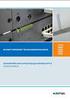 Aastra Kommunikationssystemer A150 A300 2025 2045 2065 Office 80 / Office 80IP Betjeningsvejledninger 16:58 Betjenings- og Displayelementer Betjenings- og Displayelementer 6 7 1 8 2 18 17 18 17 WE 23 Aug
Aastra Kommunikationssystemer A150 A300 2025 2045 2065 Office 80 / Office 80IP Betjeningsvejledninger 16:58 Betjenings- og Displayelementer Betjenings- og Displayelementer 6 7 1 8 2 18 17 18 17 WE 23 Aug
Ascotel IntelliGate Kommunikationssystemer A150 A300 2025 2045 2065. Aastra 2380ip Betjeningsvejledninger
 Ascotel IntelliGate Kommunikationssystemer A150 A300 2025 2045 2065 Aastra 2380ip Betjeningsvejledninger Betjenings- og Displayelementer Betjenings- og Displayelementer Denne Aastra 2380ip er en uafhængig
Ascotel IntelliGate Kommunikationssystemer A150 A300 2025 2045 2065 Aastra 2380ip Betjeningsvejledninger Betjenings- og Displayelementer Betjenings- og Displayelementer Denne Aastra 2380ip er en uafhængig
TDC Scale LG IP 8815. Brugervejledning
 TDC Scale LG IP 8815 Brugervejledning Februar 2011 Indholdsfortegnelse Indledning... 3 Besvarelse af opkald... 5 Afvis opkald... 5 Foretag opkald... 6 Afslut opkald... 6 Genkald... 6 Skjul nummer per kald...
TDC Scale LG IP 8815 Brugervejledning Februar 2011 Indholdsfortegnelse Indledning... 3 Besvarelse af opkald... 5 Afvis opkald... 5 Foretag opkald... 6 Afslut opkald... 6 Genkald... 6 Skjul nummer per kald...
Denne vejledning giver instruktion i brugen af systemtelefon Basis.
 INDLEDNING Tillykke med jeres telefonanlæg fra DanDial A/S. Denne vejledning giver instruktion i brugen af systemtelefon Basis. Brug venligst tid på at læse vejledningen og blive fortrolig med betjeningen
INDLEDNING Tillykke med jeres telefonanlæg fra DanDial A/S. Denne vejledning giver instruktion i brugen af systemtelefon Basis. Brug venligst tid på at læse vejledningen og blive fortrolig med betjeningen
LG IP 8830 og LG IP 8840
 TDC A/S, København, CVR 14773908 Communication/SP, 8830/8840-0936 LG IP 8830 og LG IP 8840 Brugervejledning Kundeservice 80 80 80 90 Internet tdc.dk TDC A/S Teglholmensgade 1-3 0900 København C Version
TDC A/S, København, CVR 14773908 Communication/SP, 8830/8840-0936 LG IP 8830 og LG IP 8840 Brugervejledning Kundeservice 80 80 80 90 Internet tdc.dk TDC A/S Teglholmensgade 1-3 0900 København C Version
Om 9608/9611 IP Telefon
 IP Office 9608/9611 Telefon betjeningsguide Meddelelse / ringe indikation Mistede opkald Linietast Funktionstast etiket Funktionstast Om 9608/9611 IP Telefon Telefonen understøtter 24 programmerbare linie
IP Office 9608/9611 Telefon betjeningsguide Meddelelse / ringe indikation Mistede opkald Linietast Funktionstast etiket Funktionstast Om 9608/9611 IP Telefon Telefonen understøtter 24 programmerbare linie
Quick Guide til IP-telefoner
 Quick Guide til IP-telefoner Marts 2011 Indholdsfortegnelse Quick Guide til... 1 IP-telefoner... 1 Indholdsfortegnelse... 2 Generelt om IP-telefonen... 4 Grundlæggende opkaldsfunktioner... 5 Forskellige
Quick Guide til IP-telefoner Marts 2011 Indholdsfortegnelse Quick Guide til... 1 IP-telefoner... 1 Indholdsfortegnelse... 2 Generelt om IP-telefonen... 4 Grundlæggende opkaldsfunktioner... 5 Forskellige
KVIK GUIDE TIL ST30 SYSTEM TELEFON
 KVIK GUIDE TIL ST30 SYSTEM TELEFON Beskrivelse af ST30 system telefonen. Fire liniers display Højttaler under håndsæt. 10 funktionstaster med lys diode Label Mikrofon atur telefon numre og input data.
KVIK GUIDE TIL ST30 SYSTEM TELEFON Beskrivelse af ST30 system telefonen. Fire liniers display Højttaler under håndsæt. 10 funktionstaster med lys diode Label Mikrofon atur telefon numre og input data.
Brugermanual. OpenScape Voice. Siemens OpenStage 40. Opsætning på bordtelefon. Version 07/15
 Brugermanual OpenScape Voice Siemens OpenStage 40 Opsætning på bordtelefon Version 07/15 Udskriv denne brugermanual Denne manual er designet til at blive udskrevet som et hæfte, du kan gemme og bruge som
Brugermanual OpenScape Voice Siemens OpenStage 40 Opsætning på bordtelefon Version 07/15 Udskriv denne brugermanual Denne manual er designet til at blive udskrevet som et hæfte, du kan gemme og bruge som
i740/m740e Quick guide
 i740/m740e Quick guide Din i740/m740e Du har lige fået en ny telefon. Din i740/m740e systemtelefon giver dig adgang til tjenester og faciliteter som er tilgængelige i NeXspan porteføljen. Din i740/m740e
i740/m740e Quick guide Din i740/m740e Du har lige fået en ny telefon. Din i740/m740e systemtelefon giver dig adgang til tjenester og faciliteter som er tilgængelige i NeXspan porteføljen. Din i740/m740e
Brugervejledning. Analog til. ipecs UCP
 Brugervejledning Analog til ipecs UCP Indholdsfortegnelse Foretage opkald.... 5 Eksternt opkald.... 5 Internt opkald.... 5 Gruppekald... 5 Besvarelse af samtale.... 5 Omstilling... 6 Omstilling til andet
Brugervejledning Analog til ipecs UCP Indholdsfortegnelse Foretage opkald.... 5 Eksternt opkald.... 5 Internt opkald.... 5 Gruppekald... 5 Besvarelse af samtale.... 5 Omstilling... 6 Omstilling til andet
Brugervejledning. Analoge telefonapparater. Til LG ipecs omstillingsanlæg
 Brugervejledning Analoge telefonapparater Til LG ipecs omstillingsanlæg Indholdsfortegnelse Foretage opkald... 5 Eksternt opkald... 5 Internt opkald... 5 Gruppekald........................................................
Brugervejledning Analoge telefonapparater Til LG ipecs omstillingsanlæg Indholdsfortegnelse Foretage opkald... 5 Eksternt opkald... 5 Internt opkald... 5 Gruppekald........................................................
Forte ISDN PABC 10/20/32/50/100 Brugervejledning Standardtelefoner
 Forte ISDN PABC 10/20/32/50/100 Brugervejledning Standardtelefoner Brugervejledning Standardtelefoner 1 2 Brugervejledning Standardtelefoner Indholdsfortegnelse 1. INTRODUKTION...4 2. SYMBOLER I GUIDEN...5
Forte ISDN PABC 10/20/32/50/100 Brugervejledning Standardtelefoner Brugervejledning Standardtelefoner 1 2 Brugervejledning Standardtelefoner Indholdsfortegnelse 1. INTRODUKTION...4 2. SYMBOLER I GUIDEN...5
Ascotel IntelliGate Kommunikationssystemer A150 A */# procedures for I7.7 Betjeningsvejledninger
 Ascotel IntelliGate Kommunikationssystemer A150 A300 2025 2045 2065 */# procedures for I7.7 Betjeningsvejledninger */# procedurer for I7.7 er der ikke er tilgængelige via menuen, kan aktiveres med */#
Ascotel IntelliGate Kommunikationssystemer A150 A300 2025 2045 2065 */# procedures for I7.7 Betjeningsvejledninger */# procedurer for I7.7 er der ikke er tilgængelige via menuen, kan aktiveres med */#
Mobilt lokalnummer Kom hurtigt i gang. Version 1.0a
 Mobilt lokalnummer Kom hurtigt i gang Version 1.0a Sådan bruger du dit mobile lokalnummer Som følge af systemets indbyggede fleksibilitet kan facilitetskoder og tilbudte faciliteter adskille sig fra det,
Mobilt lokalnummer Kom hurtigt i gang Version 1.0a Sådan bruger du dit mobile lokalnummer Som følge af systemets indbyggede fleksibilitet kan facilitetskoder og tilbudte faciliteter adskille sig fra det,
FasCom A/S BRUGERVEJLEDNING FOR ANALOGE TELEFONER KOBBELNET
 FasCom A/S BRUGERVEJLEDNING FOR ANALOGE TELEFONER KOBBELNET INDHOLDSFORTEGNELSE TONESIGNALER:...3 LOKAL OMSTILLING...4 LOKALKALD OG NOTERING...4 SAMTALE VENTER...4 VIDERESTILLING (VALGFRI)...4 VIDERESTILLING
FasCom A/S BRUGERVEJLEDNING FOR ANALOGE TELEFONER KOBBELNET INDHOLDSFORTEGNELSE TONESIGNALER:...3 LOKAL OMSTILLING...4 LOKALKALD OG NOTERING...4 SAMTALE VENTER...4 VIDERESTILLING (VALGFRI)...4 VIDERESTILLING
Brugervejledning. Analoge telefonapparater. Til LG ipecs omstillingsanlæg
 Brugervejledning Analoge telefonapparater Til LG ipecs omstillingsanlæg Indholdsfortegnelse Foretage opkald............................................................ 5 Eksternt opkald.....................................................
Brugervejledning Analoge telefonapparater Til LG ipecs omstillingsanlæg Indholdsfortegnelse Foretage opkald............................................................ 5 Eksternt opkald.....................................................
Brugervejledning til TDC Scale. Telefonen der er tilknyttet TDC Scale via en ATA-boks (ATA=Analog Telefoni Adapter fra LinkSys) Version 1-20091119
 Brugervejledning til TDC Scale Telefonen der er tilknyttet TDC Scale via en ATA-boks (ATA=Analog Telefoni Adapter fra LinkSys) Version 1-20091119 Indledning... 3 Indledning... 3 Parkering af opkald...
Brugervejledning til TDC Scale Telefonen der er tilknyttet TDC Scale via en ATA-boks (ATA=Analog Telefoni Adapter fra LinkSys) Version 1-20091119 Indledning... 3 Indledning... 3 Parkering af opkald...
QUICK GUIDE SNOM320 VOIP BUSINESS PHONES REV. 2010
 QUICK GUIDE SNOM320 VOIP BUSINESS PHONES REV. 2010 INDHOLD Indledning... 3 Tilslut telefonen... 3 Generelt... 4 Ændring af ringetone... 5 Foretag et opkald... 5 Besvar et opkald... 5 Omstilling af opkald...
QUICK GUIDE SNOM320 VOIP BUSINESS PHONES REV. 2010 INDHOLD Indledning... 3 Tilslut telefonen... 3 Generelt... 4 Ændring af ringetone... 5 Foretag et opkald... 5 Besvar et opkald... 5 Omstilling af opkald...
Brugervejledning. IP apparatet LIP-24. Til LG ipecs anlæg version 5
 Brugervejledning IP apparatet LIP-24 Til LG ipecs anlæg version 5 Indholdsfortegnelse Foretage et opkald....7 Foretage et opkald til et eksternt telefonnummer................................... 7 Foretage
Brugervejledning IP apparatet LIP-24 Til LG ipecs anlæg version 5 Indholdsfortegnelse Foretage et opkald....7 Foretage et opkald til et eksternt telefonnummer................................... 7 Foretage
BRAVO Fastnettelefon DECT fastnettelefon. Bruger manual. Tele Call Danmark Ene distributør i Danmark for BRONDI
 BRAVO Fastnettelefon DECT fastnettelefon Bruger manual Side 1 af 11 1. Overordnede funktioner Stort håndsæt med store taster og display Håndfri betjening Høj ringestyrke Lyssigal ved tilringning Høj lydstyrke
BRAVO Fastnettelefon DECT fastnettelefon Bruger manual Side 1 af 11 1. Overordnede funktioner Stort håndsæt med store taster og display Håndfri betjening Høj ringestyrke Lyssigal ved tilringning Høj lydstyrke
Brugervejledning. LG LKD-8/30-apparater. Til GDK 16/20W-omstillingsanlæg
 Brugervejledning LG LKD-8/30-apparater Til GDK 16/20W-omstillingsanlæg Indholdsfortegnelse Billeder af forskellige typerdigitaltelefoner....5 Beskrivelse af de forskellige taster...6 Digitaltelefonens
Brugervejledning LG LKD-8/30-apparater Til GDK 16/20W-omstillingsanlæg Indholdsfortegnelse Billeder af forskellige typerdigitaltelefoner....5 Beskrivelse af de forskellige taster...6 Digitaltelefonens
Ascotel Office 1600IP Betjeningsvejledninger. Ascotel IntelliGate telekommunikationssystemer
 Ascotel Office 1600IP Betjeningsvejledninger Ascotel IntelliGate telekommunikationssystemer Side 2 Indhold Sikkerheds information... 4 Inden du starter... 6 Tilpas telefonen således at den imødekommer
Ascotel Office 1600IP Betjeningsvejledninger Ascotel IntelliGate telekommunikationssystemer Side 2 Indhold Sikkerheds information... 4 Inden du starter... 6 Tilpas telefonen således at den imødekommer
Brugervejledning. Analoge telefonapparater. Til LG LDK-24/50/100-omstillingsanlæg version 3
 Brugervejledning Analoge telefonapparater Til LG LDK-24/50/100-omstillingsanlæg version 3 Indholdsfortegnelse Foretage opkald... 5 Eksternt opkald... 5 Internt opkald... 5 Gruppekald... 5 Besvarelse af
Brugervejledning Analoge telefonapparater Til LG LDK-24/50/100-omstillingsanlæg version 3 Indholdsfortegnelse Foretage opkald... 5 Eksternt opkald... 5 Internt opkald... 5 Gruppekald... 5 Besvarelse af
Brugevejledning med tast selv koder, for Cirque telefoni på Brøndbynet
 LOKAL OMSTILLING De kan når som helst stille en samtale om til et andet nummer. Tast R + nummeret, informer om samtalen og læg røret på. Hvis nummeret er optaget eller ikke svarer, kan De gå tilbage til
LOKAL OMSTILLING De kan når som helst stille en samtale om til et andet nummer. Tast R + nummeret, informer om samtalen og læg røret på. Hvis nummeret er optaget eller ikke svarer, kan De gå tilbage til
Ascotel Office Terminals by a. Office 20 Brugermanual
 Ascotel Office Terminals by a Office 20 Brugermanual Tillykke! Tillykke med din nye Ascom telefon. En telefon som er særdeles brugervenlig, takket være dens smarte Foxtast og unikke menuteknik. Denne brugermanual
Ascotel Office Terminals by a Office 20 Brugermanual Tillykke! Tillykke med din nye Ascom telefon. En telefon som er særdeles brugervenlig, takket være dens smarte Foxtast og unikke menuteknik. Denne brugermanual
Gigaset SL3 Professional
 Gigaset SL3 Gigaset SL3 Professional Siemens HiPath Uddannelse April 2009/II / 1 1. Oversigt 16 1. Højttaler 2. Display 3. Displaytaster 4. Menu knap (Intern menu, Lydindstilling, Tlf. menu og telefonbog).
Gigaset SL3 Gigaset SL3 Professional Siemens HiPath Uddannelse April 2009/II / 1 1. Oversigt 16 1. Højttaler 2. Display 3. Displaytaster 4. Menu knap (Intern menu, Lydindstilling, Tlf. menu og telefonbog).
Business Call Quick guide SNOM360 Juli 2012
 Business Call Quick guide SNOM360 Juli 2012 Indledning Denne vejledning guider dig nemt og hurtigt igennem installation og brug af de mest anvendte funktioner og funktionstaster på SNOM 360 telefonen.
Business Call Quick guide SNOM360 Juli 2012 Indledning Denne vejledning guider dig nemt og hurtigt igennem installation og brug af de mest anvendte funktioner og funktionstaster på SNOM 360 telefonen.
Business Call Quick guide SNOM370 Version 1.0 / juli 2012
 Business Call Quick guide SNOM370 Version 1.0 / juli 2012 Indledning Denne vejledning guider dig nemt og hurtigt igennem installation og brug af de mest anvendte funktioner og funktionstaster på SNOM 370
Business Call Quick guide SNOM370 Version 1.0 / juli 2012 Indledning Denne vejledning guider dig nemt og hurtigt igennem installation og brug af de mest anvendte funktioner og funktionstaster på SNOM 370
Business Call Quick guide SNOM 320 Version 1,0/juli 2012
 Business Call Quick guide SNOM 320 Version 1,0/juli 2012 Indledning Denne vejledning er udarbejdet med henblik på at beskrive de mest anvendte funktioner og funktionstaster på SNOM 320 telefonen. På den
Business Call Quick guide SNOM 320 Version 1,0/juli 2012 Indledning Denne vejledning er udarbejdet med henblik på at beskrive de mest anvendte funktioner og funktionstaster på SNOM 320 telefonen. På den
QUICK GUIDE SNOM300 VOIP BUSINESS PHONES JULI 2010
 QUICK GUIDE SNOM300 VOIP BUSINESS PHONES JULI 2010 INDHOLD Indledning... 3 Tilslut telefonen... 3 Generelt... 4 Ændringer af ringetone... 5 Foretag et opkald... 5 Besvar et opkald... 5 Omstilling af opkald...
QUICK GUIDE SNOM300 VOIP BUSINESS PHONES JULI 2010 INDHOLD Indledning... 3 Tilslut telefonen... 3 Generelt... 4 Ændringer af ringetone... 5 Foretag et opkald... 5 Besvar et opkald... 5 Omstilling af opkald...
Brugermanual. OpenScape Voice. Siemens OpenStage 40. Opsætning via hjemmeside. Version 07/15
 Brugermanual OpenScape Voice Siemens OpenStage 40 Opsætning via hjemmeside Version 07/15 Udskriv denne brugermanual Denne manual er designet til at blive udskrevet som et hæfte, du kan gemme og bruge som
Brugermanual OpenScape Voice Siemens OpenStage 40 Opsætning via hjemmeside Version 07/15 Udskriv denne brugermanual Denne manual er designet til at blive udskrevet som et hæfte, du kan gemme og bruge som
QUICK GUIDE SNOM370 VERSION 1.0 OKT. 2011
 QUICK GUIDE SNOM370 VERSION 1.0 OKT. 2011 INDHOLD Indledning... 3 Tilslut telefonen... 4 Generelt... 4 Ændring af ringetone... 6 Foretag et opkald... 6 Besvar et opkald... 6 Omstilling af opkald... 7 Træk
QUICK GUIDE SNOM370 VERSION 1.0 OKT. 2011 INDHOLD Indledning... 3 Tilslut telefonen... 4 Generelt... 4 Ændring af ringetone... 6 Foretag et opkald... 6 Besvar et opkald... 6 Omstilling af opkald... 7 Træk
I kan styre samtlige funktioner beskrevet i nærværende dokument, gennem jeres personlige side (selfcare) på www.firstcom.dk
 Indledning Denne vejledning guider dig nemt og hurtigt igennem installation og brug af de mest anvendte funktioner og funktionstaster på SNOM 320 telefonen. På sidste side er der svar på ofte stillede
Indledning Denne vejledning guider dig nemt og hurtigt igennem installation og brug af de mest anvendte funktioner og funktionstaster på SNOM 320 telefonen. På sidste side er der svar på ofte stillede
Part No.: 18934 Version 1.0
 Offentlig Information Samsung Telecoms kan uden forudgående varsel revidere denne brugervejledning uanset grunden til dette. Samsung Telecoms kan endvidere uden forudgående varsel ændre design, komponenter
Offentlig Information Samsung Telecoms kan uden forudgående varsel revidere denne brugervejledning uanset grunden til dette. Samsung Telecoms kan endvidere uden forudgående varsel ændre design, komponenter
Dialog 4186 High. Brugervejledning. BusinessPhone kommunikationsplatform
 Dialog 4186 High BusinessPhone kommunikationsplatform Brugervejledning Cover Page Graphic Place the graphic directly on the page, do not care about putting it in the text flow. Select Graphics > Properties
Dialog 4186 High BusinessPhone kommunikationsplatform Brugervejledning Cover Page Graphic Place the graphic directly on the page, do not care about putting it in the text flow. Select Graphics > Properties
i760/m760e Quick guide
 i760/m760e Quick guide Din i760/m760e Din i760/m760e systemtelefon giver dig adgang til tjenester og faciliteter, som er tilgængelige i NeXspan porteføljen. Din i760/m760e systemtelefon er enkel og nem
i760/m760e Quick guide Din i760/m760e Din i760/m760e systemtelefon giver dig adgang til tjenester og faciliteter, som er tilgængelige i NeXspan porteføljen. Din i760/m760e systemtelefon er enkel og nem
Quick guide SNOM370 Version 1.0 / okt. 2011
 Quick guide SNOM370 Version 1.0 / okt. 2011 Indledning Denne vejledning guider dig nemt og hurtigt igennem installation og brug af de mest anvendte funktioner og funktionstaster på SNOM 370 telefonen.
Quick guide SNOM370 Version 1.0 / okt. 2011 Indledning Denne vejledning guider dig nemt og hurtigt igennem installation og brug af de mest anvendte funktioner og funktionstaster på SNOM 370 telefonen.
I kan styre samtlige funktioner beskrevet i nærværende dokument, gennem jeres personlige side (selfcare) på www.firstcom.dk
 Indledning Denne vejledning guider dig nemt og hurtigt igennem installation og brug af de mest anvendte funktioner og funktionstaster på SNOM 300 telefonen. På sidste side er der svar på ofte stillede
Indledning Denne vejledning guider dig nemt og hurtigt igennem installation og brug af de mest anvendte funktioner og funktionstaster på SNOM 300 telefonen. På sidste side er der svar på ofte stillede
Kvik guide Mitel MC Klient iphone
 1 Kvik guide Mitel MC Klient iphone Indhold Installation af Klient software Side 2 Installation af ny konfiguration/funktioner/lcr filer Side 3-4 Beskrivelse af faste funktioner Side 5 Beskrivelse af menuer
1 Kvik guide Mitel MC Klient iphone Indhold Installation af Klient software Side 2 Installation af ny konfiguration/funktioner/lcr filer Side 3-4 Beskrivelse af faste funktioner Side 5 Beskrivelse af menuer
TDC Scale. Kom godt i gang - betjening af IP-telefon. Kvikguide
 TDC Scale Kom godt i gang - betjening af IP-telefon Kvikguide Ip-telefoner i TDC Scale Ved overgangen til TDC Scale har du udskiftet din bordtelefon med en ip-telefon. Vær opmærksom på, at du kan programmere
TDC Scale Kom godt i gang - betjening af IP-telefon Kvikguide Ip-telefoner i TDC Scale Ved overgangen til TDC Scale har du udskiftet din bordtelefon med en ip-telefon. Vær opmærksom på, at du kan programmere
BeoCom 2. Vejledning
 BeoCom 2 Vejledning Før du starter Denne vejledning indeholder instruktioner i opsætning og brug af BeoCom 2 håndsættet med en BeoLine base. Du kan også bruge håndsættet med andre baser, f.eks. en BeoCom
BeoCom 2 Vejledning Før du starter Denne vejledning indeholder instruktioner i opsætning og brug af BeoCom 2 håndsættet med en BeoLine base. Du kan også bruge håndsættet med andre baser, f.eks. en BeoCom
BETJENINGSVEJLEDNING KIRK DELTA TRIO. Frontpage to be replaced with 4 colour print
 BETJENINGSVEJLEDNING KIRK DELTA TRIO Frontpage to be replaced with 4 colour print 1 Indholdsfortegnelse 1 Indretning 4 1.1 Isætning af batterier 6 1.2 Opsætning af telefonen 6 1.3 Indstilling af toneringer
BETJENINGSVEJLEDNING KIRK DELTA TRIO Frontpage to be replaced with 4 colour print 1 Indholdsfortegnelse 1 Indretning 4 1.1 Isætning af batterier 6 1.2 Opsætning af telefonen 6 1.3 Indstilling af toneringer
Kvik guide Mitel MC Klient Android
 1 Kvik guide Mitel MC Klient Android Indhold Installation af Klient software Side 2 Installation af ny konfiguration/funktioner/lcr filer Side 3-4 Beskrivelse af faste funktioner Side 5 Beskrivelse af
1 Kvik guide Mitel MC Klient Android Indhold Installation af Klient software Side 2 Installation af ny konfiguration/funktioner/lcr filer Side 3-4 Beskrivelse af faste funktioner Side 5 Beskrivelse af
Log ind. Skriv www.mobilflex-connect.dk i din browser. Du logger ind på siden med dit mobilnummer.
 Mobil FlexConnect Din mobiltelefon har en webside, hvor du kan lave forskellige indstillinger for dine kald til og fra din mobiltelefon. Websiden hedder Mobil FlexConnect: www.mobilflex-connect.dk Denne
Mobil FlexConnect Din mobiltelefon har en webside, hvor du kan lave forskellige indstillinger for dine kald til og fra din mobiltelefon. Websiden hedder Mobil FlexConnect: www.mobilflex-connect.dk Denne
Kvik guide AMC Klient iphone
 1 Kvik guide AMC Klient iphone Indhold Installation af Klient software Side 2 Installation af ny konfiguration/funktioner/lcr filer Side 3-4 Beskrivelse af faste funktioner Side 5 Beskrivelse af menuer
1 Kvik guide AMC Klient iphone Indhold Installation af Klient software Side 2 Installation af ny konfiguration/funktioner/lcr filer Side 3-4 Beskrivelse af faste funktioner Side 5 Beskrivelse af menuer
Hvordan bruger du din IP Office 5410/5420/5610/5620 telefon
 Hvordan bruger du din IP Office 5410/5420/5610/5620 telefon Håndtering af samtaler Brug af kortnumre Kald log Personlig opsætning System funktioner Funktionstaster Håndtering af samtaler Din nye Avaya
Hvordan bruger du din IP Office 5410/5420/5610/5620 telefon Håndtering af samtaler Brug af kortnumre Kald log Personlig opsætning System funktioner Funktionstaster Håndtering af samtaler Din nye Avaya
HICOM 150 E OFFICE Version 2.2
 HICOM 150 E OFFICE Version 2.2 OPTISET E STANDARD ADVANCE MEMORY Denne mappe tilhører: Siemens A/S OVO, 04.01.2001 1. Indholdsfortegnelse 1. INDHOLDSFORTEGNELSE ----------------------------------------------------------------------------2
HICOM 150 E OFFICE Version 2.2 OPTISET E STANDARD ADVANCE MEMORY Denne mappe tilhører: Siemens A/S OVO, 04.01.2001 1. Indholdsfortegnelse 1. INDHOLDSFORTEGNELSE ----------------------------------------------------------------------------2
Brugervejledning. Analoge telefonapparater. Til LDK-24 omstillingsanlæg
 Brugervejledning Analoge telefonapparater Til LDK-24 omstillingsanlæg Indholdsfortegnelse Foretage opkald... 5 Eksternt opkald... 5 Internt opkald... 5 Gruppekald... 5 Besvarelse af samtale... 5 Omstilling...
Brugervejledning Analoge telefonapparater Til LDK-24 omstillingsanlæg Indholdsfortegnelse Foretage opkald... 5 Eksternt opkald... 5 Internt opkald... 5 Gruppekald... 5 Besvarelse af samtale... 5 Omstilling...
SPECIELLE FORHOLD FOR DIN BEOCOM 1600
 BeoCom 1600 SPECIELLE FORHOLD FOR DIN BEOCOM 1600 BeoCom 1600 er beregnet til brug på det offentlige analoge telefonnet. Telefonen kan kun forventes at fungere optimalt i det land, som den er produceret
BeoCom 1600 SPECIELLE FORHOLD FOR DIN BEOCOM 1600 BeoCom 1600 er beregnet til brug på det offentlige analoge telefonnet. Telefonen kan kun forventes at fungere optimalt i det land, som den er produceret
Din brugermanual BANG & OLUFSEN BEOCOM 2 http://da.yourpdfguides.com/dref/2465365
 Du kan læse anbefalingerne i brugervejledningen, den tekniske guide eller i installationsguiden. Du finder svarene til alle dine spørgsmål i i brugermanualen (information, specifikationer, sikkerhedsråd,
Du kan læse anbefalingerne i brugervejledningen, den tekniske guide eller i installationsguiden. Du finder svarene til alle dine spørgsmål i i brugermanualen (information, specifikationer, sikkerhedsråd,
Brugervejledning. IP apparat LIP-7024D
 Brugervejledning IP apparat LIP-7024D til LG-NORTEL ipecs-omstillingsanlæg December 2006 Indholdsfortegnelse Systemapparatets opbygning... 3 Daglige funktioner... 4 Foretage opkald... 4 Besvare opkald...
Brugervejledning IP apparat LIP-7024D til LG-NORTEL ipecs-omstillingsanlæg December 2006 Indholdsfortegnelse Systemapparatets opbygning... 3 Daglige funktioner... 4 Foretage opkald... 4 Besvare opkald...
BeoCom 2. Vejledning
 BeoCom 2 Vejledning BeoCom 2 Getting started BeoCom 2 Guide Før du starter Sådan kommer du i gang Vejledning Sådan kommer du i gang indeholder instruktioner om, hvordan BeoCom 2 sættes op sammen med en
BeoCom 2 Vejledning BeoCom 2 Getting started BeoCom 2 Guide Før du starter Sådan kommer du i gang Vejledning Sådan kommer du i gang indeholder instruktioner om, hvordan BeoCom 2 sættes op sammen med en
BeoCom 4. Vejledning
 BeoCom 4 Vejledning Før du starter Sådan anvendes denne vejledning Brug nedenstående nøgle til at finde ud af, hvordan en tast eller et statusdisplay ser ud i en instruktionssekvens. Taster på håndsættet
BeoCom 4 Vejledning Før du starter Sådan anvendes denne vejledning Brug nedenstående nøgle til at finde ud af, hvordan en tast eller et statusdisplay ser ud i en instruktionssekvens. Taster på håndsættet
Dialog 4187 Plus. Brugervejledning. BusinessPhone kommunikationsplatform
 Dialog 4187 Plus BusinessPhone kommunikationsplatform Brugervejledning Cover Page Graphic Place the graphic directly on the page, do not care about putting it in the text flow. Select Graphics > Properties
Dialog 4187 Plus BusinessPhone kommunikationsplatform Brugervejledning Cover Page Graphic Place the graphic directly on the page, do not care about putting it in the text flow. Select Graphics > Properties
Betjeningsvejledning Kirk Lotus TDQ
 Betjeningsvejledning Kirk Lotus TDQ Håndfri og medhør - display - 30 nummerhukommelser - genkald Bemærk, at denne vejledning kun gælder for modellen TDQ. Andre modeller, f. eks. T, TD og TDA har andre
Betjeningsvejledning Kirk Lotus TDQ Håndfri og medhør - display - 30 nummerhukommelser - genkald Bemærk, at denne vejledning kun gælder for modellen TDQ. Andre modeller, f. eks. T, TD og TDA har andre
OPSÆTNING Sæt de tre medfølgende batterier i batteriholderen i bunden af telefonen. Tilslut telefonstikket i vægdåsen. Indstil uret.
 BeoCom 2500 er en betjeningsvenlig telefon med mange praktiske og tidsbesparende faciliteter, der vil lette telefoneringen i det daglige. Det lette og formrigtige rør samt vippetasterne på det brugervenlige
BeoCom 2500 er en betjeningsvenlig telefon med mange praktiske og tidsbesparende faciliteter, der vil lette telefoneringen i det daglige. Det lette og formrigtige rør samt vippetasterne på det brugervenlige
Registrer dit produkt og få hjælp på CD250 CD255 SE250 SE255. Kort betjeningsvejledning. Tilslutning. Installation.
 Registrer dit produkt og få hjælp på www.philips.com/welcome CD250 CD255 SE250 SE255 Kort betjeningsvejledning 1 Tilslutning 2 Installation 3 Betjening Medfølgende dele Basestation ELLER Håndsæt Låg til
Registrer dit produkt og få hjælp på www.philips.com/welcome CD250 CD255 SE250 SE255 Kort betjeningsvejledning 1 Tilslutning 2 Installation 3 Betjening Medfølgende dele Basestation ELLER Håndsæt Låg til
DELTA S3 BRUGERVEJLEDNING
 DELTA S3 DELTA S3 BRUGERVEJLEDNING Indholdsfortegnelse 1 Indretning 4 1.1 Isætning af batterier 6 1.2 Opsætning af telefonen 6 1.3 Indstilling af toneringer 7 1.4 Indstilling af sprog 7 1.5 Indstilling
DELTA S3 DELTA S3 BRUGERVEJLEDNING Indholdsfortegnelse 1 Indretning 4 1.1 Isætning af batterier 6 1.2 Opsætning af telefonen 6 1.3 Indstilling af toneringer 7 1.4 Indstilling af sprog 7 1.5 Indstilling
DELTA S1. Brugervejledning
 DELTA S1 Brugervejledning DELTA S1 BRUGERVEJLEDNING INDHOLDSFORTEGNELSE 1 Indretning 4 1.1 Isætning af batterier 6 1.2 Opsætning af telefonen 6 1.3 Indstilling af toneringer 7 1.4 Indstilling af ur 7 2
DELTA S1 Brugervejledning DELTA S1 BRUGERVEJLEDNING INDHOLDSFORTEGNELSE 1 Indretning 4 1.1 Isætning af batterier 6 1.2 Opsætning af telefonen 6 1.3 Indstilling af toneringer 7 1.4 Indstilling af ur 7 2
Brugervejledning. Analoge telefonapparater. Til LG-GDK-16- og 20W-omstillingsanlæg
 Brugervejledning Analoge telefonapparater Til LG-GDK-16- og 20W-omstillingsanlæg Brugervejledning for analoge telefonapparater Til LG-GDK-16 og 20W-omstillingsanlæg Indholdsfortegnelse Etablere et opkald...
Brugervejledning Analoge telefonapparater Til LG-GDK-16- og 20W-omstillingsanlæg Brugervejledning for analoge telefonapparater Til LG-GDK-16 og 20W-omstillingsanlæg Indholdsfortegnelse Etablere et opkald...
Betjeningsvejledning til Commander Business, Commander Basic.2, Compact 5010 VoIP og Compact 5020VoIP
 Betjeningsvejledning til Commander Business, Commander Basic.2, Compact 5010 VoIP og Compact 5020VoIP Denne vejledning er et koncentrat af den originale engelske Operator s Manual for the User, der medfølger
Betjeningsvejledning til Commander Business, Commander Basic.2, Compact 5010 VoIP og Compact 5020VoIP Denne vejledning er et koncentrat af den originale engelske Operator s Manual for the User, der medfølger
BeoCom 3. Vejledning
 BeoCom 3 Vejledning BeoCom 3 Med BeoCom 3 kan du holde styr på dine samtaler via telefonens display. Displayet leder dig igennem brugen af telefonen, når du skal ringe op, besvare opkald og indstille
BeoCom 3 Vejledning BeoCom 3 Med BeoCom 3 kan du holde styr på dine samtaler via telefonens display. Displayet leder dig igennem brugen af telefonen, når du skal ringe op, besvare opkald og indstille
BETJENINGSVEJLEDNING KIRK DELTA S3. Front-page to be replaced with 4 colour print
 BETJENINGSVEJLEDNING KIRK DELTA S3 Front-page to be replaced with 4 colour print 1 Indholdsfortegnelse 1 Indretning 4 1.1 Isætning af batterier 6 1.2 Opsætning af telefonen 6 1.3 Indstilling af toneringer
BETJENINGSVEJLEDNING KIRK DELTA S3 Front-page to be replaced with 4 colour print 1 Indholdsfortegnelse 1 Indretning 4 1.1 Isætning af batterier 6 1.2 Opsætning af telefonen 6 1.3 Indstilling af toneringer
VEJLEDNING I IP TELEFONI
 VEJLEDNING I IP TELEFONI Indholdsfortegnelse IP telefoni hvad er nyt?... 3 1. Telefonens udseende og funktioner... 5 2. Funktioner på din IP telefon... 6 3. Log ind/log ud af telefonen og afdelingstelefonnummer...
VEJLEDNING I IP TELEFONI Indholdsfortegnelse IP telefoni hvad er nyt?... 3 1. Telefonens udseende og funktioner... 5 2. Funktioner på din IP telefon... 6 3. Log ind/log ud af telefonen og afdelingstelefonnummer...
Sydfyns Intranet A/S Fåborgvej 44 Svendborg 5700 tlf 62 20 11 20 fax 62 20 15 16 support@sef.dk www.sef.dk
 Sydfyns Intranet A/S Fåborgvej 44 Svendborg 5700 tlf 62 20 11 20 fax 62 20 15 16 support@sef.dk www.sef.dk Indholdsfortegnelse Kortnummervalg... 3 Banke på... 3 Viderestilling altid... 4 Viderestilling
Sydfyns Intranet A/S Fåborgvej 44 Svendborg 5700 tlf 62 20 11 20 fax 62 20 15 16 support@sef.dk www.sef.dk Indholdsfortegnelse Kortnummervalg... 3 Banke på... 3 Viderestilling altid... 4 Viderestilling
Brugervejledning. Systemapparat LDP-7024D. Til omstillingsanlæg LG LDK-24/50/100 Version 3
 Brugervejledning Systemapparat LDP-7024D Til omstillingsanlæg LG LDK-24/50/100 Version 3 Indhold Beskrivelse af taster... 4 Etablere et opkald... 5 Etablere et eksternt opkald... 5 Etablere et internt
Brugervejledning Systemapparat LDP-7024D Til omstillingsanlæg LG LDK-24/50/100 Version 3 Indhold Beskrivelse af taster... 4 Etablere et opkald... 5 Etablere et eksternt opkald... 5 Etablere et internt
Brugervejledning til. Nortel Networks IP Phone 2001
 Artikel-nr. P0609363 02 5. marts 2004 Business Communications Manager Brugervejledning til Nortel Networks IP Phone 2001 Introduktion 3 Nortel Networks IP Phone 2001 bringer tale og data ind på skrivebordet.
Artikel-nr. P0609363 02 5. marts 2004 Business Communications Manager Brugervejledning til Nortel Networks IP Phone 2001 Introduktion 3 Nortel Networks IP Phone 2001 bringer tale og data ind på skrivebordet.
Kvik guide AMC Klient Android
 1 Kvik guide AMC Klient Android Indhold Installation af Klient software Side 2 Installation af ny konfiguration/funktioner/lcr filer Side 3-4 Beskrivelse af faste funktioner Side 5 Beskrivelse af menuer
1 Kvik guide AMC Klient Android Indhold Installation af Klient software Side 2 Installation af ny konfiguration/funktioner/lcr filer Side 3-4 Beskrivelse af faste funktioner Side 5 Beskrivelse af menuer
BeoCom 4. Vejledning
 BeoCom 4 Vejledning Før du starter Sådan anvendes denne vejledning Brug nedenstående nøgle til at finde ud af, hvordan en tast eller et statusdisplay ser ud i en instruktionssekvens. Taster på håndsættet
BeoCom 4 Vejledning Før du starter Sådan anvendes denne vejledning Brug nedenstående nøgle til at finde ud af, hvordan en tast eller et statusdisplay ser ud i en instruktionssekvens. Taster på håndsættet
BeoCom 3. Vejledning. ENTER v/henriksens ELEKTR
 BeoCom 3 Vejledning BeoCom 3 Med BeoCom 3 kan du holde styr på dine samtaler via telefonens display. Displayet leder dig igennem brugen af telefonen, når du skal ringe op, besvare opkald og indstille
BeoCom 3 Vejledning BeoCom 3 Med BeoCom 3 kan du holde styr på dine samtaler via telefonens display. Displayet leder dig igennem brugen af telefonen, når du skal ringe op, besvare opkald og indstille
LINDE No2 indeholder. LINDE No2 TWIN indeholder
 LINDE No2 indeholder LINDE No2 TWIN indeholder 5 INDHOLDSFORTEGNELSE INSTALLATION 6 BATTERIER - TÆND HÅNDSÆT OG BASE 7 ISÆT BATTERIER 4 3 2 1 1 2 3 4 8 BASE OG HÅNDSÆT Tilslut headset LED* Udgående kald
LINDE No2 indeholder LINDE No2 TWIN indeholder 5 INDHOLDSFORTEGNELSE INSTALLATION 6 BATTERIER - TÆND HÅNDSÆT OG BASE 7 ISÆT BATTERIER 4 3 2 1 1 2 3 4 8 BASE OG HÅNDSÆT Tilslut headset LED* Udgående kald
PRÆSENTATION. Display. Tast til telefonsvarer. Tast til nummerfortegnelse. Linietast. Tast til genopringning (Bis)
 PRÆSENTATION Hørerør Display Tast til nummerfortegnelse Linietast Tastatur til opringning Tast til telefonsvarer Tast til genopringning (Bis) Tast interkommunikation/ venteposition med musik Program og
PRÆSENTATION Hørerør Display Tast til nummerfortegnelse Linietast Tastatur til opringning Tast til telefonsvarer Tast til genopringning (Bis) Tast interkommunikation/ venteposition med musik Program og
Multi kanal GSM porttelefon med adgangs kontrol
 Multi kanal GSM porttelefon med adgangs kontrol Model: MCI-3000V1 Funktioner: Metal tastatur. Robust anti-vandal enhed. Rustfrit stål dørstation. Nem installation kun fire ledninger. Anti-Vandal højttaler
Multi kanal GSM porttelefon med adgangs kontrol Model: MCI-3000V1 Funktioner: Metal tastatur. Robust anti-vandal enhed. Rustfrit stål dørstation. Nem installation kun fire ledninger. Anti-Vandal højttaler
Roholmsvej 19 2620 Albertslund www.aplus.dk. Brugervejledning for analoge telefoner
 Roholmsvej 19 2620 Albertslund www.aplus.dk Brugervejledning for analoge telefoner Siemens AS180 trådløs telefon kun 99,- INDHOLDSFORTEGNELSE Tonesignaler Opkald Modtage kald Samtale venter Viderestilling
Roholmsvej 19 2620 Albertslund www.aplus.dk Brugervejledning for analoge telefoner Siemens AS180 trådløs telefon kun 99,- INDHOLDSFORTEGNELSE Tonesignaler Opkald Modtage kald Samtale venter Viderestilling
Brugervejledning for fastnettelefoner
 Brugervejledning for fastnettelefoner Læs mere på: www.danskkabeltv.dk INDHOLDSFORTEGNELSE Tonesignaler Opkald Modtage kald Samtale venter Viderestilling Durokald Trio A+ trio Viderestilling ved intet
Brugervejledning for fastnettelefoner Læs mere på: www.danskkabeltv.dk INDHOLDSFORTEGNELSE Tonesignaler Opkald Modtage kald Samtale venter Viderestilling Durokald Trio A+ trio Viderestilling ved intet
Alcatel OmniPCX Office Alcatel 4018/4019
 Alcatel OmniPCX Office Alcatel 4018/4019 First Håndbog How Indledning Sådan bruger du denne vejledning Vi takker for den tillid, du har vist Alcatel ved at vælge en 4018/4019-telefon. Din telefon med forbedret
Alcatel OmniPCX Office Alcatel 4018/4019 First Håndbog How Indledning Sådan bruger du denne vejledning Vi takker for den tillid, du har vist Alcatel ved at vælge en 4018/4019-telefon. Din telefon med forbedret
Tast 1 st 2 nd 3 rd 4 th 5 th 6 th 7 th. Tast 1 st 2 nd 3 rd 4 th 5 th 6 th 7 th 8 th 9 th 10 th. 8 th 9 th 10 th
 Funktionstaster (IDSTIL.) (R-TAST) (HØJTTALER) (GEOPKALD/P) Beskrivelse Indstil. Til indstilling af tid og dato samt kontrast. R-tasten benyttes under omstillingsanlæg og til nogle Ekstra Services, så
Funktionstaster (IDSTIL.) (R-TAST) (HØJTTALER) (GEOPKALD/P) Beskrivelse Indstil. Til indstilling af tid og dato samt kontrast. R-tasten benyttes under omstillingsanlæg og til nogle Ekstra Services, så
Guide til ] abonnement. 02 Ekstra serviceydelser
![Guide til ] abonnement. 02 Ekstra serviceydelser Guide til ] abonnement. 02 Ekstra serviceydelser](/thumbs/26/2096936.jpg) Guide til ] abonnement og ekstra serviceydelser Denne oplysende guide er en oversigt over alle de ekstra serviceydelser, der findes med ACN abonnement, og hvordan du kan benytte dem og få mere ud af din
Guide til ] abonnement og ekstra serviceydelser Denne oplysende guide er en oversigt over alle de ekstra serviceydelser, der findes med ACN abonnement, og hvordan du kan benytte dem og få mere ud af din
Brugevejledning. Trådløs IP-telefon WIT-300H til LG ipecs-omstillingsanlæg
 Brugevejledning Trådløs IP-telefon WIT-300H til LG ipecs-omstillingsanlæg December 2006 Indholdsfortegnelse Telefonens opbygning...2 Headset...2 Batterilader...2 Batterier...2 Håndsæt...2 Display...3 Taster...5
Brugevejledning Trådløs IP-telefon WIT-300H til LG ipecs-omstillingsanlæg December 2006 Indholdsfortegnelse Telefonens opbygning...2 Headset...2 Batterilader...2 Batterier...2 Håndsæt...2 Display...3 Taster...5
Business One 9611 IP-telefon. Sådan fungerer Avaya IP-telefon (H.323/VPN) i Business One
 Business One 9611 IP-telefon Sådan fungerer Avaya IP-telefon (H.323/VPN) i Business One Tilslut IP-telefonen til datanetværk eller Internet Tilslutning af Avaya IP-telefonen til datanetværk eller Internet
Business One 9611 IP-telefon Sådan fungerer Avaya IP-telefon (H.323/VPN) i Business One Tilslut IP-telefonen til datanetværk eller Internet Tilslutning af Avaya IP-telefonen til datanetværk eller Internet
KIRK 5020 Håndsæt. Oplad dit håndsæt 14-16 timer første gang for det bedste resultat. Tilslutningsstik til hovedsæt. Mikrofon. Quick Guide.
 KIRK 5020 Håndsæt Oplad dit håndsæt 14-16 timer første gang for det bedste resultat. Tilslutningsstik til hovedsæt Skærm Volume kontrol Venstre Softkey Viderestilling Højre Softkey Løft af/ læg på Navigeringstast
KIRK 5020 Håndsæt Oplad dit håndsæt 14-16 timer første gang for det bedste resultat. Tilslutningsstik til hovedsæt Skærm Volume kontrol Venstre Softkey Viderestilling Højre Softkey Løft af/ læg på Navigeringstast
Ascotel Office Terminals by a. Office 30 Brugermanual
 Ascotel Office Terminals by a Office 30 Brugermanual Tillykke! Tillykke med din nye Ascom telefon. En telefon som er særdeles brugervenlig, takket være dens smarte Fox-tast og unikke menuteknik. Denne
Ascotel Office Terminals by a Office 30 Brugermanual Tillykke! Tillykke med din nye Ascom telefon. En telefon som er særdeles brugervenlig, takket være dens smarte Fox-tast og unikke menuteknik. Denne
Alcatel OmniPCX Enterprise
 Alcatel OmniPCX Enterprise Håndbog Easy REFLEXES Alcatel OmniPCX Enterprise Easy REFLEXES apparatet, som du er i besiddelse af i dag, giver dig på en enkel og ergonomisk måde adgang til alle de tjenester
Alcatel OmniPCX Enterprise Håndbog Easy REFLEXES Alcatel OmniPCX Enterprise Easy REFLEXES apparatet, som du er i besiddelse af i dag, giver dig på en enkel og ergonomisk måde adgang til alle de tjenester
Brugervejledning. ~ &9lesen. ~ uensen as. .~aras SADAN! Telefonsvarer System. Porttelefonen. Telefonen. Datanet. Boligforeningen '32 AFD 2-13-14-22
 SADAN! Brugervejledning Telefonen Porttelefonen Datanet Telefonsvarer System Boligforeningen '32 AFD 2-13-14-22 ~ &9lesen ~ uensen as.~aras Side 1 SADAN,. Indholdsfortegnelse Generelle forhold......,...
SADAN! Brugervejledning Telefonen Porttelefonen Datanet Telefonsvarer System Boligforeningen '32 AFD 2-13-14-22 ~ &9lesen ~ uensen as.~aras Side 1 SADAN,. Indholdsfortegnelse Generelle forhold......,...
ascom Ascotel Office 45 / Office 45pro System Assistent betjeningsvejledninger til slutbrugeren www.ascom.com/ec/documents 20321643en_ba_b0
 ascom Ascotel Office 45 / Office 45pro System Assistent betjeningsvejledninger til slutbrugeren www.ascom.com/ec/documents 20321643en_ba_b0 Betjenings- og displayelementer Betjenings- og displayelementer
ascom Ascotel Office 45 / Office 45pro System Assistent betjeningsvejledninger til slutbrugeren www.ascom.com/ec/documents 20321643en_ba_b0 Betjenings- og displayelementer Betjenings- og displayelementer
D N! Brugervejledning. . For 832 afdeling 8. Telefonen. Porttelefonen. Telefonsvarer. oole lxjense as. Side 1
 z D N! Brugervejledning. For 832 afdeling 8 Telefonen Porttelefonen Telefonsvarer oole lxjense Side 1 AD N, II Indholdsfortegnelse Generelle forhold...... no... 3 Vejledning...... 3 Viderestilling......
z D N! Brugervejledning. For 832 afdeling 8 Telefonen Porttelefonen Telefonsvarer oole lxjense Side 1 AD N, II Indholdsfortegnelse Generelle forhold...... no... 3 Vejledning...... 3 Viderestilling......
Alcatel Premium Reflexes Alcatel Easy Reflexes. Alcatel OmniPCX Office ARCHITECTS OF AN INTERNET WORLD
 Alcatel Premium Reflexes Alcatel Easy Reflexes Alcatel OmniPCX Office ARCHITECTS OF AN INTERNET WORLD Håndbog KRZ Du har vist tillid til Alcatel ved at vælge en telefon i serien Reflexes, og det er vi
Alcatel Premium Reflexes Alcatel Easy Reflexes Alcatel OmniPCX Office ARCHITECTS OF AN INTERNET WORLD Håndbog KRZ Du har vist tillid til Alcatel ved at vælge en telefon i serien Reflexes, og det er vi
